В контакте скрыть свои обновления от друзей. Как скрыть новости от друзей вконтакте
Сервис социальных сетей устроен так, что после создания страницы пользователь получает возможность размещать разнообразные записи и материалы на стене. Стеной называется лента с записями, расположенная на основной странице аккаунта. На ней может находиться практически любой из доступных материалов – текст, включая смайлики, фотографии, аудиозаписи, видеозаписи, документы, граффити, карты, опросы, таймер. По сути, стена является лицом пользователя, то есть скрыть её ото всех совсем невозможно. Однако, можно провести несколько операций по ограничению доступа.
Как скрыть стену от всех?
Единственный существующий способ скрыть новости полностью возможно использовать только для одного или нескольких пользователей, которых владелец аккаунта добавил в чёрный список. Данный метод является слишком радикальным и использовать его следует только в крайнем случае.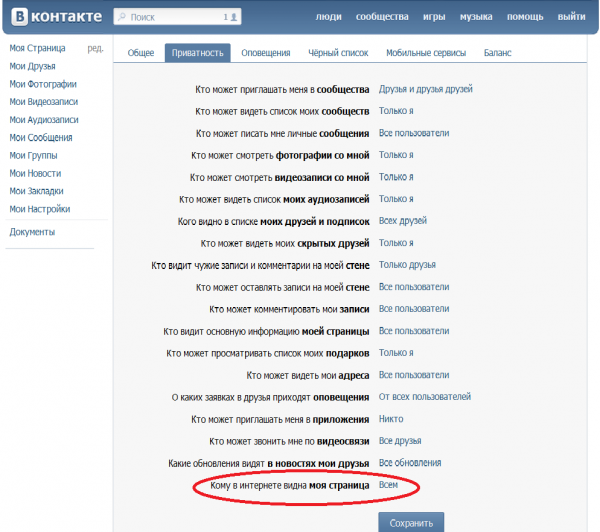
Поэтому, в первую очередь, следует скрыть свою страницу от нахождения в поисковых системах. Данную операцию можно выполнить в настройках приватности аккаунта в разделе прочего. Страница не должна быть видна при наборе id пользователя в поисковой системе, иначе любая попытка ограничить доступ к просмотру будет бессмысленной.
Частичное сокрытие стены
Можно полностью скрыть записи, которые оставили на стене друзья. Для этого так же следует воспользоваться настройками приватности в разделе записей аккаунта. В этом же блоке есть возможность отключить размещение записей на странице или комментирование их другими пользователями в принципе или каким-то образом его ограничить.
Невозможно скрыть от чужих глаз уже имеющиеся записи, если они были оставлены владельцем аккаунта. Это является единственной формой размещенных материалов, которая не подлежит никакому ограничению.
Частичное сокрытие стены
Есть возможность разместить изначально сокрытые материалы. Для этого необходимо перед отправкой записи на стену нажать на иконку замочка слева от кнопки “Отправить”, которая после этого должна смениться на иконку закрытого замка. Находящиеся материалы будут доступны для просмотра только друзьям.
Просмотр страницы со стороны
У каждого человека Вконтакте есть уникальная возможность проверить, как именно видят его страницу другие люди — от всех людей в принципе до конкретного друга. Эту функцию удобно использовать в конце операций по сокрытию для проверки успеха и более точной настройки.
Просмотр страницы со стороны
Так же есть такой достаточно странный вариант, как отказ от появления новостей в ленте со стороны другого пользователя. Если пользователь откажется от рассылки, то он не заметит размещения записей и репостов, если не выйдет непосредственно на страницу. Данный вариант подойдет, если владелец аккаунта хочет скрыть какую-то не особо важную информацию от другого человека.
В заключении логично сказать, что не самая удачная идея хранить необходимую приватную информацию на стене. Самым практичным вариантом хранения каких-либо материалов, которые необходимо скрыт от чужих глаз, является загрузка их в закрытые альбомы или создание диалога с самим собой и отправления прикрепленных элементов через него. В любом случае, гораздо безопаснее сделать хранилище на виртуальном диске или просто на компьютере, так как в случае взлома все вышеописанные операции будут совершенно бесполезны.
Не все пользователи соц. сети желают делиться своими новостями с другими. Но, как Вы знаете, полностью невозможно.
В любом случае все записи, которые Вы публикуете, будут доступны для Ваших друзей. Такова идеология Вконтакте и с этим ничего не поделаешь.
Но, кое-что всё же скрыть можно. Об этом и пойдёт речь в данной статье.
В можно указать, какие именно обновления будут отображаться в ленте новостей Ваших друзей. Только эти обновления и будут наблюдать Ваши друзья.
Для этого следует выполнить пару простых действий:
1. Первым делом со своей страницы переходим в раздел «Настройки» .
3. Теперь спускаемся в конец страницы и находим подраздел «Прочее» .
Напротив графы «Какие обновления видят в новостях мои друзья» выставляем свои значения :
Но, к счастью, разработчики Вконтакте добавили возможность , кроме друзей. Для этого достаточно при публикации записи на своей странице нажать на иконку :
- Опубликованную запись смогут увидеть только Ваши друзья;
Экспериментируйте с настройками приватности, чтобы обеспечить хотя бы какую-то анонимность в соц. сети.
Изображения в ленте в ВК появляются всякий раз, когда вы загружаете снимки не в определенный альбом, а к себе на стену. Функция отображения снимков в ленте над стеной появилась в ВК сравнительно недавно.
С помощью нее можно быстро просматривать новые фотографии своих друзей, ставить лайки и оставлять комментарии не просматривая весь альбом друга. Лента с фото видна всем пользователям ВК, если вы не скрыли доступ к ней в настройках. Снимки из ленты достаточно просто убрать. Можно нажать на крестик, который располагается на каждой миниатюре справа. Но так ли просто вернуть фотографии в ленту Вконтакте?
Как вернуть фото в ленту Вконтакте
Когда вы нажимаете на крестик для того чтобы скрыть миниатюру фотографии из ленты, внизу появляется уведомление о том, что снимок больше не будет показан. Также в этой записи присутствует кнопка «отмена». Чтобы вернуть фото в ленту Вконтакте, надо кликнуть на эту кнопку. Если вы скрыли фото и обновили страницу, то вернуть фото обратно в ленту за пару кликов никак нельзя.
Можно снова загрузить их к себе на страницу. Нажмите на ссылку в ленте «добавить фотографии» и залейте фото заново.
Снимки, которые вы скрыли из ленты, все равно присутствуют на вашей странице. Для того, чтобы увидеть их, достаточно щелкнуть по любому оставшемуся изображению, и вы увидите все фото, которые находятся в ленте. Также это смогут сделать ваши и . Быстрый показ изображений в ленте удобен тем, что пользователи, которые посещают вашу страницу, могут больше узнать о вас. Особенно привлекательным это будет для тех, кто использует ВК не только для знакомств и коммуникации с друзьями, но и для повышения своей .
Если же, вы не желаете показывать информацию о себе, то лучше всего будет вообще убрать ленту с профиля и оставить закрытые альбомы только для близких друзей.
Как скрыть ленту фотографий Вконтакте
Скрыть ленту фотографий Вконтакте, возможно нажимая на крестик вверху каждой миниатюры, показанной в ленте. Когда вы совершаете данное действие, на месте скрытой фотографии появляется ранее загруженная. Убирать изображения таким способом достаточно удобно, если у вас в ВК совсем мало фотографий.
Если снимков много, то убрать их от посторонних глаз помогут настройки приватности.
- Откройте раздел настроек вашего профиля. Он находятся слева в вашем профиле.
- Затем, перейдите во вкладку приватность, которая находится в верхней панели меню.
- В подразделе «Моя страница» вы увидите пункт «Карта с моими фотографиями». Напротив него вы можете указать доступ к вашим фото для всех пользователей, некоторых друзей или же только для вас. Для того чтобы никто не смог просматривать ленту кликните на пункт «Только я».
- Когда вы не хотите показывать фото только вашим некоторым друзьям, щелкните на пункт «Все кроме» и из списка выберите тех, кому нельзя будет просматривать снимки.
Если вы скрыли только фото из ленты, но не из альбомов, то у пользователей все равно остается доступ к просмотру ваших альбомов и . Чтобы скрыть доступ к целому альбому, откройте все фото из него. Перейдите во вкладку «Редактировать альбом». Отметьте, кому вы желаете его показывать. Также вы можете редактировать настройку комментариев к каждому альбому.
Сегодня будем убирать лишний мусор из ленты Вконтакте. В пару кликов можно убрать из новостей все записи, посты некоторых друзей или групп.
Видео-инструкция:
Скрыть все новости Вконтакте
Надоело отвлекаться на ленту ВК? Прокрастинируешь вместо работы? Тратишь несколько часов в день на мемы? — Выход есть! Во Вконтакте можно скрыть ВСЕ новости.
Чтобы в ленте Вк скрыть все записи, настроим соответствующий фильтр. На главной странице справа во вкладке «Новости» нажмем на такой значок:
В открывшемся окне кликаем на «Действия» и выбираем «Скрыть все».
Сохраняем и готово. Теперь вместо ленты будет отображаться такая страница:
Скрыть отдельные новости друзей
Какой-то парень репостит пацанские тазы и МДК? Уберем этот мусор из ленты. Переходим в тот же фильтр, находим человека с помощью поиска и убираем галочку.
Выбранные пользователи сразу попадают во вкладку «Не показываются». Оттуда их можно вернуть, нажав на галочку. Не забудьте сохранить изменения и посты выбранных друзей больше не будут видны в ленте новостей. Записи групп можно скрывать аналогичным способом.
Как скрыть свои комментарии от друзей Вконтакте из других групп? ~
Как скрыть свои комментарии от друзей Вконтакте, которые вы пишете в других группах? Порой это очень неудобно, когда друзья читают все, что вы пишете. Так как же это убрать?
Пару кликов
Итак, сразу скажу, что лучше всего эти настройки производить с компьютера и использовать для этого любой браузер. Так как не во всех телефонах есть подобный пункт для отключения.
Если нет возможности зайти с полной версии Вконтакте, тогда попробуйте проделать те же самые действия в мобильной версии VK в браузере. Или же в самой новой версии официального приложения Вконтакте.
Инструкция
Что нужно делать:
- В меню найти пункт Настройки.
- В открывшейся вкладке выбрать Приватность.
- Прокрутить страницу немного вниз и найти вкладку Прочее.
- В ней будет пункт Какие обновления видят в новостях мои друзья.
- Здесь внимательно! Убрать все галочки, чтобы появилась фраза Никаких обновлений.
- Если фраза не появилась, еще раз надо нажать на любую строчку (допустим, Видео) и тут же убрать галочку. Фраза должна появиться.
- Готово!
ВНИМАНИЕ! Обязательно нужно, чтобы появилась фраза “Никаких обновлений”. Иначе при всех убранных галочках друзья все равно будут видеть обновления (в том числе и комментарии).
Сорви овацииБудьте самыми стильными! Используйте суперэффекты:
- Маски для инстаграма.
- Обложки для актуальных историй.
- Красивые шрифты.
- Топ-20 лучших фильтров VSCO.
- Анонимно смотреть истории.
- Видеоредакторы.
- Как убрать предмет с фото.
- Рамки (большая коллекция).
- Мемоджи.
- Акварельные мазки.
- Flat Lay раскладка.
- Надпись в круге на фото.
- Двойная экспозиция.
- Снимки в стиле Полароид.
- Красивый инстаграм в маленьком городе.
Еще куча лайфхаков, секретов обработки, лучших фильтров и необычных масок. А также о том, как сделать радугу на лице, наложить текст, правильно разложить раскладку на фото, описано в сборной большой статье. Кликайте на картинку!
Теперь вы знаете, как скрыть свои комментарии от друзей Вконтакте, которые вы пишете в других группах. Пользуйтесь этим простым лайфхаком.
Спасибо за ваше потраченное время
Как скрыть свою ленту в контакте. Как скрыть новости друга или группы в вк
Изображения в ленте в ВК появляются всякий раз, когда вы загружаете снимки не в определенный альбом, а к себе на стену. Функция отображения снимков в ленте над стеной появилась в ВК сравнительно недавно.
С помощью нее можно быстро просматривать новые фотографии своих друзей, ставить лайки и оставлять комментарии не просматривая весь альбом друга. Лента с фото видна всем пользователям ВК, если вы не скрыли доступ к ней в настройках. Снимки из ленты достаточно просто убрать. Можно нажать на крестик, который располагается на каждой миниатюре справа. Но так ли просто вернуть фотографии в ленту Вконтакте?
Как вернуть фото в ленту Вконтакте
Когда вы нажимаете на крестик для того чтобы скрыть миниатюру фотографии из ленты, внизу появляется уведомление о том, что снимок больше не будет показан. Также в этой записи присутствует кнопка «отмена». Чтобы вернуть фото в ленту Вконтакте, надо кликнуть на эту кнопку. Если вы скрыли фото и обновили страницу, то вернуть фото обратно в ленту за пару кликов никак нельзя.
Можно снова загрузить их к себе на страницу. Нажмите на ссылку в ленте «добавить фотографии» и залейте фото заново.
Снимки, которые вы скрыли из ленты, все равно присутствуют на вашей странице. Для того, чтобы увидеть их, достаточно щелкнуть по любому оставшемуся изображению, и вы увидите все фото, которые находятся в ленте. Также это смогут сделать ваши и . Быстрый показ изображений в ленте удобен тем, что пользователи, которые посещают вашу страницу, могут больше узнать о вас. Особенно привлекательным это будет для тех, кто использует ВК не только для знакомств и коммуникации с друзьями, но и для повышения своей .
Если же, вы не желаете показывать информацию о себе, то лучше всего будет вообще убрать ленту с профиля и оставить закрытые альбомы только для близких друзей.
Как скрыть ленту фотографий Вконтакте
Скрыть ленту фотографий Вконтакте, возможно нажимая на крестик вверху каждой миниатюры, показанной в ленте. Когда вы совершаете данное действие, на месте скрытой фотографии появляется ранее загруженная. Убирать изображения таким способом достаточно удобно, если у вас в ВК совсем мало фотографий.
Если снимков много, то убрать их от посторонних глаз помогут настройки приватности.
- Откройте раздел настроек вашего профиля. Он находятся слева в вашем профиле.
- Затем, перейдите во вкладку приватность, которая находится в верхней панели меню.
- В подразделе «Моя страница» вы увидите пункт «Карта с моими фотографиями». Напротив него вы можете указать доступ к вашим фото для всех пользователей, некоторых друзей или же только для вас. Для того чтобы никто не смог просматривать ленту кликните на пункт «Только я».
- Когда вы не хотите показывать фото только вашим некоторым друзьям, щелкните на пункт «Все кроме» и из списка выберите тех, кому нельзя будет просматривать снимки.
Если вы скрыли только фото из ленты, но не из альбомов, то у пользователей все равно остается доступ к просмотру ваших альбомов и . Чтобы скрыть доступ к целому альбому, откройте все фото из него. Перейдите во вкладку «Редактировать альбом». Отметьте, кому вы желаете его показывать. Также вы можете редактировать настройку комментариев к каждому альбому.
Мы с вами уже разбирали, как можно полностью . Но в этом случае, наши друзья потеряют возможность для связи с нами.
Можно ли отключить некоторые обновления, чтобы они не публиковались в новостной ленте у наших друзей? Да можно. Сейчас я покажу вам, как скрыть новости Вконтакте.
Как скрыть свои обновления от друзей Вконтакте
Скажу сразу, все убрать не получится. Любой пользователь может подписаться на ваши обновления, и получать уведомление (см. ), когда вы публикуете новую запись на стене.
Но мы можем ограничить просмотр другой информации. Давайте научимся делать это.
Идем на свою страницу, открываем меню и выбираем пункт «Настройки» .
Теперь открываем вкладку «Приватность» , и прокручиваем страницу в самый низ. Здесь найдите блок «Прочее» .
Здесь есть параметр «Какие обновления видят в новостях мои друзья» . Откройте рядом с ним выпадающее меню, и снимите галочки с нужных пунктов.
Вы можете ограничить просмотр всех разделов, если это необходимо.
Сегодня будем убирать лишний мусор из ленты Вконтакте. В пару кликов можно убрать из новостей все записи, посты некоторых друзей или групп.
Видео-инструкция:
Скрыть все новости Вконтакте
Надоело отвлекаться на ленту ВК? Прокрастинируешь вместо работы? Тратишь несколько часов в день на мемы? — Выход есть! Во Вконтакте можно скрыть ВСЕ новости.
Чтобы в ленте Вк скрыть все записи, настроим соответствующий фильтр. На главной странице справа во вкладке «Новости» нажмем на такой значок:
В открывшемся окне кликаем на «Действия» и выбираем «Скрыть все».
Сохраняем и готово. Теперь вместо ленты будет отображаться такая страница:
Скрыть отдельные новости друзей
Какой-то парень репостит пацанские тазы и МДК? Уберем этот мусор из ленты. Переходим в тот же фильтр, находим человека с помощью поиска и убираем галочку.
Выбранные пользователи сразу попадают во вкладку «Не показываются». Оттуда их можно вернуть, нажав на галочку. Не забудьте сохранить изменения и посты выбранных друзей больше не будут видны в ленте новостей. Записи групп можно скрывать аналогичным способом.
Сегодня будем убирать лишний мусор из ленты Вконтакте. В пару кликов можно убрать из новостей все записи, посты некоторых друзей или групп.
Видео-инструкция:
Скрыть все новости Вконтакте
Надоело отвлекаться на ленту ВК? Прокрастинируешь вместо работы? Тратишь несколько часов в день на мемы? — Выход есть! Во Вконтакте можно скрыть ВСЕ новости.
Чтобы в ленте Вк скрыть все записи, настроим соответствующий фильтр. На главной странице справа во вкладке «Новости» нажмем на такой значок:
В открывшемся окне кликаем на «Действия» и выбираем «Скрыть все».
Сохраняем и готово. Теперь вместо ленты будет отображаться такая страница:
Скрыть отдельные новости друзей
Какой-то парень репостит пацанские тазы и МДК? Уберем этот мусор из ленты. Переходим в тот же фильтр, находим человека с помощью поиска и убираем галочку.
Выбранные пользователи сразу попадают во вкладку «Не показываются». Оттуда их можно вернуть, нажав на галочку. Не забудьте сохранить изменения и посты выбранных друзей больше не будут видны в ленте новостей. Записи групп можно скрывать аналогичным способом.
Не все пользователи соц. сети желают делиться своими новостями с другими. Но, как Вы знаете, полностью невозможно.
В любом случае все записи, которые Вы публикуете, будут доступны для Ваших друзей. Такова идеология Вконтакте и с этим ничего не поделаешь.
Но, кое-что всё же скрыть можно. Об этом и пойдёт речь в данной статье.
В можно указать, какие именно обновления будут отображаться в ленте новостей Ваших друзей. Только эти обновления и будут наблюдать Ваши друзья.
Для этого следует выполнить пару простых действий:
1. Первым делом со своей страницы переходим в раздел «Настройки» .
3. Теперь спускаемся в конец страницы и находим подраздел «Прочее» .
Напротив графы «Какие обновления видят в новостях мои друзья» выставляем свои значения :
Но, к счастью, разработчики Вконтакте добавили возможность , кроме друзей. Для этого достаточно при публикации записи на своей странице нажать на иконку :
- Опубликованную запись смогут увидеть только Ваши друзья;
Экспериментируйте с настройками приватности, чтобы обеспечить хотя бы какую-то анонимность в соц. сети.
Как скрыть стену «в контакте». Как скрыть новости друга или группы в вк Как скрыть обновления в контакте от друзей
Изображения в ленте в ВК появляются всякий раз, когда вы загружаете снимки не в определенный альбом, а к себе на стену. Функция отображения снимков в ленте над стеной появилась в ВК сравнительно недавно.
С помощью нее можно быстро просматривать новые фотографии своих друзей, ставить лайки и оставлять комментарии не просматривая весь альбом друга. Лента с фото видна всем пользователям ВК, если вы не скрыли доступ к ней в настройках. Снимки из ленты достаточно просто убрать. Можно нажать на крестик, который располагается на каждой миниатюре справа. Но так ли просто вернуть фотографии в ленту Вконтакте?
Как вернуть фото в ленту Вконтакте
Когда вы нажимаете на крестик для того чтобы скрыть миниатюру фотографии из ленты, внизу появляется уведомление о том, что снимок больше не будет показан. Также в этой записи присутствует кнопка «отмена». Чтобы вернуть фото в ленту Вконтакте, надо кликнуть на эту кнопку. Если вы скрыли фото и обновили страницу, то вернуть фото обратно в ленту за пару кликов никак нельзя.
Можно снова загрузить их к себе на страницу. Нажмите на ссылку в ленте «добавить фотографии» и залейте фото заново.
Снимки, которые вы скрыли из ленты, все равно присутствуют на вашей странице. Для того, чтобы увидеть их, достаточно щелкнуть по любому оставшемуся изображению, и вы увидите все фото, которые находятся в ленте. Также это смогут сделать ваши и . Быстрый показ изображений в ленте удобен тем, что пользователи, которые посещают вашу страницу, могут больше узнать о вас. Особенно привлекательным это будет для тех, кто использует ВК не только для знакомств и коммуникации с друзьями, но и для повышения своей .
Если же, вы не желаете показывать информацию о себе, то лучше всего будет вообще убрать ленту с профиля и оставить закрытые альбомы только для близких друзей.
Как скрыть ленту фотографий Вконтакте
Скрыть ленту фотографий Вконтакте, возможно нажимая на крестик вверху каждой миниатюры, показанной в ленте. Когда вы совершаете данное действие, на месте скрытой фотографии появляется ранее загруженная. Убирать изображения таким способом достаточно удобно, если у вас в ВК совсем мало фотографий.
Если снимков много, то убрать их от посторонних глаз помогут настройки приватности.
- Откройте раздел настроек вашего профиля. Он находятся слева в вашем профиле.
- Затем, перейдите во вкладку приватность, которая находится в верхней панели меню.
- В подразделе «Моя страница» вы увидите пункт «Карта с моими фотографиями». Напротив него вы можете указать доступ к вашим фото для всех пользователей, некоторых друзей или же только для вас. Для того чтобы никто не смог просматривать ленту кликните на пункт «Только я».
- Когда вы не хотите показывать фото только вашим некоторым друзьям, щелкните на пункт «Все кроме» и из списка выберите тех, кому нельзя будет просматривать снимки.
Если вы скрыли только фото из ленты, но не из альбомов, то у пользователей все равно остается доступ к просмотру ваших альбомов и . Чтобы скрыть доступ к целому альбому, откройте все фото из него. Перейдите во вкладку «Редактировать альбом». Отметьте, кому вы желаете его показывать. Также вы можете редактировать настройку комментариев к каждому альбому.
Мы с вами уже разбирали, как можно полностью . Но в этом случае, наши друзья потеряют возможность для связи с нами.
Можно ли отключить некоторые обновления, чтобы они не публиковались в новостной ленте у наших друзей? Да можно. Сейчас я покажу вам, как скрыть новости Вконтакте.
Как скрыть свои обновления от друзей Вконтакте
Скажу сразу, все убрать не получится. Любой пользователь может подписаться на ваши обновления, и получать уведомление (см. ), когда вы публикуете новую запись на стене.
Но мы можем ограничить просмотр другой информации. Давайте научимся делать это.
Идем на свою страницу, открываем меню и выбираем пункт «Настройки» .
Теперь открываем вкладку «Приватность» , и прокручиваем страницу в самый низ. Здесь найдите блок «Прочее» .
Здесь есть параметр «Какие обновления видят в новостях мои друзья» . Откройте рядом с ним выпадающее меню, и снимите галочки с нужных пунктов.
Вы можете ограничить просмотр всех разделов, если это необходимо.
Не все пользователи соц. сети желают делиться своими новостями с другими. Но, как Вы знаете, полностью невозможно.
В любом случае все записи, которые Вы публикуете, будут доступны для Ваших друзей. Такова идеология Вконтакте и с этим ничего не поделаешь.
Но, кое-что всё же скрыть можно. Об этом и пойдёт речь в данной статье.
В можно указать, какие именно обновления будут отображаться в ленте новостей Ваших друзей. Только эти обновления и будут наблюдать Ваши друзья.
Для этого следует выполнить пару простых действий:
1. Первым делом со своей страницы переходим в раздел «Настройки» .
3. Теперь спускаемся в конец страницы и находим подраздел «Прочее» .
Напротив графы «Какие обновления видят в новостях мои друзья» выставляем свои значения :
Но, к счастью, разработчики Вконтакте добавили возможность , кроме друзей. Для этого достаточно при публикации записи на своей странице нажать на иконку :
- Опубликованную запись смогут увидеть только Ваши друзья;
Экспериментируйте с настройками приватности, чтобы обеспечить хотя бы какую-то анонимность в соц. сети.
Сегодня будем убирать лишний мусор из ленты Вконтакте. В пару кликов можно убрать из новостей все записи, посты некоторых друзей или групп.
Видео-инструкция:
Скрыть все новости Вконтакте
Надоело отвлекаться на ленту ВК? Прокрастинируешь вместо работы? Тратишь несколько часов в день на мемы? — Выход есть! Во Вконтакте можно скрыть ВСЕ новости.
Чтобы в ленте Вк скрыть все записи, настроим соответствующий фильтр. На главной странице справа во вкладке «Новости» нажмем на такой значок:
В открывшемся окне кликаем на «Действия» и выбираем «Скрыть все».
Сохраняем и готово. Теперь вместо ленты будет отображаться такая страница:
Скрыть отдельные новости друзей
Какой-то парень репостит пацанские тазы и МДК? Уберем этот мусор из ленты. Переходим в тот же фильтр, находим человека с помощью поиска и убираем галочку.
Выбранные пользователи сразу попадают во вкладку «Не показываются». Оттуда их можно вернуть, нажав на галочку. Не забудьте сохранить изменения и посты выбранных друзей больше не будут видны в ленте новостей. Записи групп можно скрывать аналогичным способом.
При некоторых обстоятельствах у пользователей социальной сети ВКонтакте может возникнуть необходимость скрыть личные фотографии. Какой бы ни была причина сокрытия, администрация VK.com уже предоставила все необходимое для этих целей каждому пользователю.
До того, как начать процесс закрытия фотографий, рекомендуется определиться с приоритетами важности, так как в некоторых случаях картинки проще удалить. Если же вам все же требуется закрыть фото от одного или всех пользователей, следуйте представленной далее инструкции в зависимости от вашего случая.
Прежде всего важно понимание, что случаев, когда требуется скрыть свои фотографии, достаточно много и решение каждой отдельной проблемы требует рассмотрения. В большинстве случаев, буквально любая проблема с фото ВКонтакте разрешается путем их удаления.
Выполняя процесс скрытия своих фотографий, помните, что в некоторых случаях проделанные действия являются необратимыми.
Представленные ниже инструкции позволяют без проблем разрешить проблему сокрытия картинок на личной странице в том или ином виде, смотря чего вы хотите добиться.
Скрываем превью фото на личной странице
Как известно, на личной странице каждого пользователя ВКонтакте присутствует специализированный блок фотографий, куда постепенно собираются различные снимки по мере их добавления. Учитываются тут как загруженные картинки, так и сохраненные пользователем вручную.
Процесс скрытия фотографий из данного блока является нормой для большинства пользователей и не может вызвать каких-то серьезных проблем.
- Перейдите к разделу «Моя Страница» через главное меню.
- Отыщите специализированный блок с фотографиями на личной страничке.
- Наведите курсор мыши на картинку которую вам необходимо скрыть.
- Теперь требуется нажать на иконку крестика, появившуюся в верхнем правом углу изображения со всплывающей подсказкой «Скрыть» .
- После нажатия упомянутого значка фотография, находящаяся следом за удаленной, сместится на ее место.
- При условии удаления всех фотографий из ленты или вследствие их перемещения в приватный альбом с ограниченными правами доступа, данный блок несколько видоизменится.
Количество одновременно отображаемых изображений в данном блоке не может превышать четырех штук.
После всех выполненных манипуляций скрытие можно считать оконченным. Обратите внимание, что убрать снимки из этой ленты возможно исключительно вручную, то есть, для этих целей нету никаких доверенных расширений или приложений.
Скрываем фото с отметкой
Нередко случается такое, что какой-либо ваш друг или просто знакомый человек отмечает вас на картинке или фото без вашего ведома. В этом случае возможно воспользоваться специальным разделом настроек соц. сети ВКонтакте.
В процессе сокрытия фотографий, где вас отметили, все действия происходят через настройки страницы. Следовательно, после выполнения рекомендаций будут убраны совершенно все снимки, где вы были отмечены.
Теперь, если вас кто-либо попытается отметить на какой-то фотографии, получившаяся отметка будет видна только вам. Таким образом, фотографию можно считать скрытой от посторонних пользователей.
Администрация ВКонтакте позволяет загружать совершенно любые фото, но с некоторыми несущественными ограничениями по возрастному рейтингу. Если же какой-либо пользователь опубликовал обыкновенное фото с вами, единственным выходом тут является личное обращение с просьбой об удалении.
Будьте внимательны, выставленные настройки приватности отмеченных изображений распространяются на все фото без исключений.
Скрываем альбомы и загруженные фото
Достаточно часто перед пользователями возникает проблема, когда необходимо скрыть альбом или какую-либо загруженную на сайт фотографию. В данном случае решение кроется непосредственно в настройках папки с этими файлами.
Если выставленные настройки приватности позволяют видеть альбом или некоторое количество изображений исключительно вам как хозяину аккаунта, то эти файлы не будут отображаться в ленте с фотографиями на личной странице.
При необходимости выставления уникальных настроек приватности лишь некоторым фото вам придется все делать вручную.
Выставленные настройки приватности для фотоальбома, в большинстве случаев, не требуют проверки. Если у вас все же есть желание убедиться в правильности настроек, что скрытые картинки видны только вам, вы можете попросить друга перейти на вашу страницу и от его лица удостовериться, скрыты ли папки с картинками.
По умолчанию приватным является исключительно альбом «Сохраненные фотографии» .
На сегодняшний день администрацией ВКонтакте не предоставляются возможности скрытия какого-либо отдельно взятого изображения. Таким образом, чтобы скрыть отдельное фото вам потребуется создать новый альбом с подходящими настройками приватности и переместить в него файл.
Берегите свои личные данные и желаем вам удачи!
секреты приватности. Как скрыть все свои новости ВК от других пользователей? Как скрыть ленту в вк
Сегодня будем убирать лишний мусор из ленты Вконтакте. В пару кликов можно убрать из новостей все записи, посты некоторых друзей или групп.
Видео-инструкция:
Скрыть все новости Вконтакте
Надоело отвлекаться на ленту ВК? Прокрастинируешь вместо работы? Тратишь несколько часов в день на мемы? — Выход есть! Во Вконтакте можно скрыть ВСЕ новости.
Чтобы в ленте Вк скрыть все записи, настроим соответствующий фильтр. На главной странице справа во вкладке «Новости» нажмем на такой значок:
В открывшемся окне кликаем на «Действия» и выбираем «Скрыть все».
Сохраняем и готово. Теперь вместо ленты будет отображаться такая страница:
Скрыть отдельные новости друзей
Какой-то парень репостит пацанские тазы и МДК? Уберем этот мусор из ленты. Переходим в тот же фильтр, находим человека с помощью поиска и убираем галочку.
Выбранные пользователи сразу попадают во вкладку «Не показываются». Оттуда их можно вернуть, нажав на галочку. Не забудьте сохранить изменения и посты выбранных друзей больше не будут видны в ленте новостей. Записи групп можно скрывать аналогичным способом.
Сегодня будем убирать лишний мусор из ленты Вконтакте. В пару кликов можно убрать из новостей все записи, посты некоторых друзей или групп.
Видео-инструкция:
Скрыть все новости Вконтакте
Надоело отвлекаться на ленту ВК? Прокрастинируешь вместо работы? Тратишь несколько часов в день на мемы? — Выход есть! Во Вконтакте можно скрыть ВСЕ новости.
Чтобы в ленте Вк скрыть все записи, настроим соответствующий фильтр. На главной странице справа во вкладке «Новости» нажмем на такой значок:
В открывшемся окне кликаем на «Действия» и выбираем «Скрыть все».
Сохраняем и готово. Теперь вместо ленты будет отображаться такая страница:
Скрыть отдельные новости друзей
Какой-то парень репостит пацанские тазы и МДК? Уберем этот мусор из ленты. Переходим в тот же фильтр, находим человека с помощью поиска и убираем галочку.
Выбранные пользователи сразу попадают во вкладку «Не показываются». Оттуда их можно вернуть, нажав на галочку. Не забудьте сохранить изменения и посты выбранных друзей больше не будут видны в ленте новостей. Записи групп можно скрывать аналогичным способом.
Итак, сегодня мы рассмотрим с вами, как закрыть стену «ВКонтакте». На самом деле существует несколько довольно интересных настроек, которые вы сможете применить. Итак, давайте поскорее приступим к изучению сегодняшней темы.
От «писанины»
Первое, чему мы научимся — как закрыть стену «Вконтакте» от размещения разнообразных постов и прочих публикаций, Разумеется, относительно других пользователей. Сделать это не так уж сложно. Особенно если иметь представление о настройках приватности.
Если вы подумываете о блокировании стенки, то придется посетить «мои настройки». Теперь посмотрите на открывшееся окно. Там перейдите в «приватность». В данном разделе вы увидите очень много разнообразных функций и возможностей, но нам понадобится лишь одна строчка. Если вы думаете, как закрыть стену «ВКонтакте» от нежеланных сообщений, то найдите «кто может оставлять сообщения на моей стене», а затем выберите настройку. Можно выставить параметр «только я». Тогда никто, кроме вас (даже друзья), не сможет оставлять свои посты. Вот и все. Останется только сохранить настройки — и проблема решена. Тем не менее это не единственный вариант, который может помочь вам.
Блокировка
А вот и еще один довольно интересный способ. О нем полезно знать тем, кто не очень хочется показывать своим врагам (или недоброжелателям) собственный профиль. Если вы хотите понять, как скрыть стену «ВКонтакте» от отдельных пользователей (с которыми вы не дружите и не собираетесь), то вам подойдет так называемая блокировка. Сейчас мы разберемся, о чем идет речь.
В социальной сети существует такое понятие, как «черный список». Если добавить в него человека, то он больше не сможет смотреть ваш профиль. В том числе и анкету. Таким образом, в крайних случаях можно воспользоваться данным шагом. Как закрыть стену «ВКонтакте» при помощи бана? Достаточно просто скопировать адрес профиля «жертвы» (того, от кого будем скрывать анкету), далее — перейти в «Мои настройки» и выбрать там вкладку «Черный список». В появившейся строчке следует написать адрес анкеты вашей «жертвы» и подтвердить свои действия. Вот и все дела. Если теперь пользователь попытается посмотреть ваш профиль, то ему будет показана только ваша аватарка, а на месте информации выскочит сообщение об ограничении доступа. Ничего сложного. Тем не менее и это еще не все, что может относиться к нашему вопросу. Давайте посмотрим, как закрыть стену «ВКонтакте» от просмотров ваших друзей безо всяких черных списков.
«Нет» просмотрам
Теперь вновь вернемся к так называемым «настройкам приватности». Теперь они помогут нам прикрыть доступ к чтению стенки. Как? Сейчас мы с вами разберемся в этом простеньком, но интересном деле.
Если вы думаете, как закрыть стену «ВКонтакте» от чтения, вам придется вновь посетить «Мои настройки», а затем перейти в «Приватность». Там внимательно посмотрите на открывшийся список действий. В нем придется отдельное внимание уделить пункту «Кто может видеть записи на моей стене». Хорошенько подумайте и выберите подходящий вариант в Если хочется сделать стенку недоступной для всех, то остановите выбор на «Только я». Далее остается всего лишь сохранить изменения и посмотреть на результат. Точнее, его сможет увидеть только другой пользователь. Вы же все равно будете видеть свою стенку.
Обходим запреты
А сейчас посмотрим еще один довольно интересный вопрос. Довольно часто пользователи интересуются, как посмотреть закрытую Во сейчас можно найти очень много сайтов, которые предлагают данную услугу. Правда, стоит отметить тот факт, что посмотреть закрытую стенку «ВКонтакте» никак нельзя.
Те люди, которые предлагают подобную возможность — просто мошенники. Они способны украсть ваш профиль и использовать его в своих целях. Старайтесь обходить стороной такие сервисы.
Не все пользователи соц. сети желают делиться своими новостями с другими. Но, как Вы знаете, полностью невозможно.
В любом случае все записи, которые Вы публикуете, будут доступны для Ваших друзей. Такова идеология Вконтакте и с этим ничего не поделаешь.
Но, кое-что всё же скрыть можно. Об этом и пойдёт речь в данной статье.
В можно указать, какие именно обновления будут отображаться в ленте новостей Ваших друзей. Только эти обновления и будут наблюдать Ваши друзья.
Для этого следует выполнить пару простых действий:
1. Первым делом со своей страницы переходим в раздел «Настройки» .
3. Теперь спускаемся в конец страницы и находим подраздел «Прочее» .
Напротив графы «Какие обновления видят в новостях мои друзья» выставляем свои значения :
Но, к счастью, разработчики Вконтакте добавили возможность , кроме друзей. Для этого достаточно при публикации записи на своей странице нажать на иконку :
- Опубликованную запись смогут увидеть только Ваши друзья;
Экспериментируйте с настройками приватности, чтобы обеспечить хотя бы какую-то анонимность в соц. сети.
Как скрыть свои лайки «ВКонтакте» в полной компьютерной версии сайта
В социальной сети «ВКонтакте» есть специальная функция, которая позволяет пользователям ставить здесь под различными постами и материалами, что выкладываются на этом сайте, отметки «Мне нравится», которые также называются лайками. При этом другие пользователи могут смотреть, кто именно ставил лайки под теми или иными материалами, то есть эта информация не скрыта в социальной сети. В некоторых случаях может возникнуть потребность в том, чтобы скрыть эти сведения, то есть спрятать информацию о своих лайках.
В этой статье мы подробно рассмотрим доступные способы, которые помогут в той или иной мере справиться с данной задачей.
Как скрыть свои лайки «ВКонтакте» на компьютере?
Сразу стоит заметить, что непосредственно сами лайки скрыть не получится полностью, то есть они в любом случае будут находиться под материалами, а это значит, что для полной конфиденциальности их лучше вообще не ставить, либо убирать. Но все-таки пользователь может так настроить свой аккаунт в этой социальной сети, что информация о его новых лайках просто перестанет отображаться в качестве оповещений для подписчиков и людей из его списка друзей. При этом произвести все эти настройки можно только в полной компьютерной версии сайта «ВКонтакте».
Здесь для начала нужно кликнуть на миниатюру своей аватарки в правом верхнем углу экрана, чтобы открылось меню, где нужно перейти к пункту «Настройки». Далее нужно в правом меню перейти на вкладку «Приватность», чтобы после этого на открывшейся странице в разделе «Прочее» нажать на установленное значение в пункте «Какие обновления видят в новостях мои друзья».
Здесь в открывшемся списке можно выбрать варианты с разными обновлениями, и можно выделить даже все имеющиеся пункты. Но если пользователь хочет, чтобы уведомления о его новых лайках не приходили друзьям и подписчикам, ему нужно обязательно оставить не отмеченным пункт «Нравится». Также в этом списке можно просто выбрать вариант «Никаких обновлений», если пользователь хочет добиться полной конфиденциальности.
Заключение
Если нужно все же произвести все эти настройки на мобильном устройстве, пользователь может просто переключиться в мобильном браузере с сайта m.vk.com на полную компьютерную версию, и уже там задать все необходимые параметры своего аккаунта.
Как скрыть новости друга или группы в вк. Как скрыть стену «в контакте» Как скрыть кого добавил в контакте
Мы с вами уже разбирали, как можно полностью . Но в этом случае, наши друзья потеряют возможность для связи с нами.
Можно ли отключить некоторые обновления, чтобы они не публиковались в новостной ленте у наших друзей? Да можно. Сейчас я покажу вам, как скрыть новости Вконтакте.
Как скрыть свои обновления от друзей Вконтакте
Скажу сразу, все убрать не получится. Любой пользователь может подписаться на ваши обновления, и получать уведомление (см. ), когда вы публикуете новую запись на стене.
Но мы можем ограничить просмотр другой информации. Давайте научимся делать это.
Идем на свою страницу, открываем меню и выбираем пункт «Настройки» .
Теперь открываем вкладку «Приватность» , и прокручиваем страницу в самый низ. Здесь найдите блок «Прочее» .
Здесь есть параметр «Какие обновления видят в новостях мои друзья» . Откройте рядом с ним выпадающее меню, и снимите галочки с нужных пунктов.
Вы можете ограничить просмотр всех разделов, если это необходимо.
Итак, сегодня мы рассмотрим с вами, как закрыть стену «ВКонтакте». На самом деле существует несколько довольно интересных настроек, которые вы сможете применить. Итак, давайте поскорее приступим к изучению сегодняшней темы.
От «писанины»
Первое, чему мы научимся — как закрыть стену «Вконтакте» от размещения разнообразных постов и прочих публикаций, Разумеется, относительно других пользователей. Сделать это не так уж сложно. Особенно если иметь представление о настройках приватности.
Если вы подумываете о блокировании стенки, то придется посетить «мои настройки». Теперь посмотрите на открывшееся окно. Там перейдите в «приватность». В данном разделе вы увидите очень много разнообразных функций и возможностей, но нам понадобится лишь одна строчка. Если вы думаете, как закрыть стену «ВКонтакте» от нежеланных сообщений, то найдите «кто может оставлять сообщения на моей стене», а затем выберите настройку. Можно выставить параметр «только я». Тогда никто, кроме вас (даже друзья), не сможет оставлять свои посты. Вот и все. Останется только сохранить настройки — и проблема решена. Тем не менее это не единственный вариант, который может помочь вам.
Блокировка
А вот и еще один довольно интересный способ. О нем полезно знать тем, кто не очень хочется показывать своим врагам (или недоброжелателям) собственный профиль. Если вы хотите понять, как скрыть стену «ВКонтакте» от отдельных пользователей (с которыми вы не дружите и не собираетесь), то вам подойдет так называемая блокировка. Сейчас мы разберемся, о чем идет речь.
В социальной сети существует такое понятие, как «черный список». Если добавить в него человека, то он больше не сможет смотреть ваш профиль. В том числе и анкету. Таким образом, в крайних случаях можно воспользоваться данным шагом. Как закрыть стену «ВКонтакте» при помощи бана? Достаточно просто скопировать адрес профиля «жертвы» (того, от кого будем скрывать анкету), далее — перейти в «Мои настройки» и выбрать там вкладку «Черный список». В появившейся строчке следует написать адрес анкеты вашей «жертвы» и подтвердить свои действия. Вот и все дела. Если теперь пользователь попытается посмотреть ваш профиль, то ему будет показана только ваша аватарка, а на месте информации выскочит сообщение об ограничении доступа. Ничего сложного. Тем не менее и это еще не все, что может относиться к нашему вопросу. Давайте посмотрим, как закрыть стену «ВКонтакте» от просмотров ваших друзей безо всяких черных списков.
«Нет» просмотрам
Теперь вновь вернемся к так называемым «настройкам приватности». Теперь они помогут нам прикрыть доступ к чтению стенки. Как? Сейчас мы с вами разберемся в этом простеньком, но интересном деле.
Если вы думаете, как закрыть стену «ВКонтакте» от чтения, вам придется вновь посетить «Мои настройки», а затем перейти в «Приватность». Там внимательно посмотрите на открывшийся список действий. В нем придется отдельное внимание уделить пункту «Кто может видеть записи на моей стене». Хорошенько подумайте и выберите подходящий вариант в Если хочется сделать стенку недоступной для всех, то остановите выбор на «Только я». Далее остается всего лишь сохранить изменения и посмотреть на результат. Точнее, его сможет увидеть только другой пользователь. Вы же все равно будете видеть свою стенку.
Обходим запреты
А сейчас посмотрим еще один довольно интересный вопрос. Довольно часто пользователи интересуются, как посмотреть закрытую Во сейчас можно найти очень много сайтов, которые предлагают данную услугу. Правда, стоит отметить тот факт, что посмотреть закрытую стенку «ВКонтакте» никак нельзя.
Те люди, которые предлагают подобную возможность — просто мошенники. Они способны украсть ваш профиль и использовать его в своих целях. Старайтесь обходить стороной такие сервисы.
Не все пользователи соц. сети желают делиться своими новостями с другими. Но, как Вы знаете, полностью невозможно.
В любом случае все записи, которые Вы публикуете, будут доступны для Ваших друзей. Такова идеология Вконтакте и с этим ничего не поделаешь.
Но, кое-что всё же скрыть можно. Об этом и пойдёт речь в данной статье.
В можно указать, какие именно обновления будут отображаться в ленте новостей Ваших друзей. Только эти обновления и будут наблюдать Ваши друзья.
Для этого следует выполнить пару простых действий:
1. Первым делом со своей страницы переходим в раздел «Настройки» .
3. Теперь спускаемся в конец страницы и находим подраздел «Прочее» .
Напротив графы «Какие обновления видят в новостях мои друзья» выставляем свои значения :
Но, к счастью, разработчики Вконтакте добавили возможность , кроме друзей. Для этого достаточно при публикации записи на своей странице нажать на иконку :
- Опубликованную запись смогут увидеть только Ваши друзья;
Экспериментируйте с настройками приватности, чтобы обеспечить хотя бы какую-то анонимность в соц. сети.
Сервис социальных сетей устроен так, что после создания страницы пользователь получает возможность размещать разнообразные записи и материалы на стене. Стеной называется лента с записями, расположенная на основной странице аккаунта. На ней может находиться практически любой из доступных материалов – текст, включая смайлики, фотографии, аудиозаписи, видеозаписи, документы, граффити, карты, опросы, таймер. По сути, стена является лицом пользователя, то есть скрыть её ото всех совсем невозможно. Однако, можно провести несколько операций по ограничению доступа.
Как скрыть стену от всех?
Единственный существующий способ скрыть новости полностью возможно использовать только для одного или нескольких пользователей, которых владелец аккаунта добавил в чёрный список. Данный метод является слишком радикальным и использовать его следует только в крайнем случае. К тому же, таким образом получить доступ заблокированный пользователь сможет, используя фейковую страницу, аккаунт другого человека или просто поисковую систему.
Поэтому, в первую очередь, следует скрыть свою страницу от нахождения в поисковых системах. Данную операцию можно выполнить в настройках приватности аккаунта в разделе прочего. Страница не должна быть видна при наборе id пользователя в поисковой системе, иначе любая попытка ограничить доступ к просмотру будет бессмысленной.
Частичное сокрытие стены
Можно полностью скрыть записи, которые оставили на стене друзья. Для этого так же следует воспользоваться настройками приватности в разделе записей аккаунта. В этом же блоке есть возможность отключить размещение записей на странице или комментирование их другими пользователями в принципе или каким-то образом его ограничить.
Невозможно скрыть от чужих глаз уже имеющиеся записи, если они были оставлены владельцем аккаунта. Это является единственной формой размещенных материалов, которая не подлежит никакому ограничению.
Частичное сокрытие стены
Есть возможность разместить изначально сокрытые материалы. Для этого необходимо перед отправкой записи на стену нажать на иконку замочка слева от кнопки “Отправить”, которая после этого должна смениться на иконку закрытого замка. Находящиеся материалы будут доступны для просмотра только друзьям.
Просмотр страницы со стороны
У каждого человека Вконтакте есть уникальная возможность проверить, как именно видят его страницу другие люди — от всех людей в принципе до конкретного друга. Эту функцию удобно использовать в конце операций по сокрытию для проверки успеха и более точной настройки.
Просмотр страницы со стороны
Так же есть такой достаточно странный вариант, как отказ от появления новостей в ленте со стороны другого пользователя. Если пользователь откажется от рассылки, то он не заметит размещения записей и репостов, если не выйдет непосредственно на страницу. Данный вариант подойдет, если владелец аккаунта хочет скрыть какую-то не особо важную информацию от другого человека.
В заключении логично сказать, что не самая удачная идея хранить необходимую приватную информацию на стене. Самым практичным вариантом хранения каких-либо материалов, которые необходимо скрыт от чужих глаз, является загрузка их в закрытые альбомы или создание диалога с самим собой и отправления прикрепленных элементов через него. В любом случае, гораздо безопаснее сделать хранилище на виртуальном диске или просто на компьютере, так как в случае взлома все вышеописанные операции будут совершенно бесполезны.
При некоторых обстоятельствах у пользователей социальной сети ВКонтакте может возникнуть необходимость скрыть личные фотографии. Какой бы ни была причина сокрытия, администрация VK.com уже предоставила все необходимое для этих целей каждому пользователю.
До того, как начать процесс закрытия фотографий, рекомендуется определиться с приоритетами важности, так как в некоторых случаях картинки проще удалить. Если же вам все же требуется закрыть фото от одного или всех пользователей, следуйте представленной далее инструкции в зависимости от вашего случая.
Прежде всего важно понимание, что случаев, когда требуется скрыть свои фотографии, достаточно много и решение каждой отдельной проблемы требует рассмотрения. В большинстве случаев, буквально любая проблема с фото ВКонтакте разрешается путем их удаления.
Выполняя процесс скрытия своих фотографий, помните, что в некоторых случаях проделанные действия являются необратимыми.
Представленные ниже инструкции позволяют без проблем разрешить проблему сокрытия картинок на личной странице в том или ином виде, смотря чего вы хотите добиться.
Скрываем превью фото на личной странице
Как известно, на личной странице каждого пользователя ВКонтакте присутствует специализированный блок фотографий, куда постепенно собираются различные снимки по мере их добавления. Учитываются тут как загруженные картинки, так и сохраненные пользователем вручную.
Процесс скрытия фотографий из данного блока является нормой для большинства пользователей и не может вызвать каких-то серьезных проблем.
- Перейдите к разделу «Моя Страница» через главное меню.
- Отыщите специализированный блок с фотографиями на личной страничке.
- Наведите курсор мыши на картинку которую вам необходимо скрыть.
- Теперь требуется нажать на иконку крестика, появившуюся в верхнем правом углу изображения со всплывающей подсказкой «Скрыть» .
- После нажатия упомянутого значка фотография, находящаяся следом за удаленной, сместится на ее место.
- При условии удаления всех фотографий из ленты или вследствие их перемещения в приватный альбом с ограниченными правами доступа, данный блок несколько видоизменится.
Количество одновременно отображаемых изображений в данном блоке не может превышать четырех штук.
После всех выполненных манипуляций скрытие можно считать оконченным. Обратите внимание, что убрать снимки из этой ленты возможно исключительно вручную, то есть, для этих целей нету никаких доверенных расширений или приложений.
Скрываем фото с отметкой
Нередко случается такое, что какой-либо ваш друг или просто знакомый человек отмечает вас на картинке или фото без вашего ведома. В этом случае возможно воспользоваться специальным разделом настроек соц. сети ВКонтакте.
В процессе сокрытия фотографий, где вас отметили, все действия происходят через настройки страницы. Следовательно, после выполнения рекомендаций будут убраны совершенно все снимки, где вы были отмечены.
Теперь, если вас кто-либо попытается отметить на какой-то фотографии, получившаяся отметка будет видна только вам. Таким образом, фотографию можно считать скрытой от посторонних пользователей.
Администрация ВКонтакте позволяет загружать совершенно любые фото, но с некоторыми несущественными ограничениями по возрастному рейтингу. Если же какой-либо пользователь опубликовал обыкновенное фото с вами, единственным выходом тут является личное обращение с просьбой об удалении.
Будьте внимательны, выставленные настройки приватности отмеченных изображений распространяются на все фото без исключений.
Скрываем альбомы и загруженные фото
Достаточно часто перед пользователями возникает проблема, когда необходимо скрыть альбом или какую-либо загруженную на сайт фотографию. В данном случае решение кроется непосредственно в настройках папки с этими файлами.
Если выставленные настройки приватности позволяют видеть альбом или некоторое количество изображений исключительно вам как хозяину аккаунта, то эти файлы не будут отображаться в ленте с фотографиями на личной странице.
При необходимости выставления уникальных настроек приватности лишь некоторым фото вам придется все делать вручную.
Выставленные настройки приватности для фотоальбома, в большинстве случаев, не требуют проверки. Если у вас все же есть желание убедиться в правильности настроек, что скрытые картинки видны только вам, вы можете попросить друга перейти на вашу страницу и от его лица удостовериться, скрыты ли папки с картинками.
По умолчанию приватным является исключительно альбом «Сохраненные фотографии» .
На сегодняшний день администрацией ВКонтакте не предоставляются возможности скрытия какого-либо отдельно взятого изображения. Таким образом, чтобы скрыть отдельное фото вам потребуется создать новый альбом с подходящими настройками приватности и переместить в него файл.
Берегите свои личные данные и желаем вам удачи!
советов Как скрыть отмеченные фотографии.
В настоящее время в рамках соц. В сети ВК есть два соответствующих процесса, связанных с возможностью подписки. При этом каждый затронутый метод подходит исключительно для решения конкретной задачи из числа возможных.
Способ 1: скрыть подписчиков
На сегодняшний день скрыть подписчиков ВКонтакте, то есть тех людей, которые заходят в раздел «Подписчики» , скрыть можно только одним способом — удалив.Тем более, что этот процесс мы уже рассматривали в мельчайших подробностях ранее в соответствующей статье на нашем сайте.
Если у вас все еще есть трудности с пониманием этого процесса, рекомендуется ознакомиться с черным списком ВК, который является основным инструментом удаления, а значит, и сокрытия подписчиков.
Метод 2: скрыть подписки
Список подписок ВКонтакте состоит из людей, на которых вы подписаны, и может быть доступен некоторым пользователям только при выполнении предварительного условия.Эта особенность заключается в том, что в блоке «Интересные страницы» будут отображаться только те люди, количество подписчиков которых превышает одну тысячу пользователей.
Если у человека больше 1000 подписчиков, то это можно скрыть с помощью настроек приватности.
- Открыть главное меню ВК и перейти на страницу с параметрами с помощью пункта «Настройки» .
- Используйте меню навигации по разделам с опциями для перехода на вкладку «Конфиденциальность» .
- В блоке с настройками «Моя страница» найти пункт «Кого можно видеть в списке моих друзей и подписок» и перейти по следующей ссылке «Все друзья» .
- В открывшемся окне выберите пользователей, которых хотите скрыть, и отметьте их, нажав на кружок справа от имени человека.
- Обратите внимание, что вы можете вернуть подписки в список отображаемых, сняв ранее установленный выбор. Для этих целей рекомендуется использовать кнопку «Показать выбранное» .
- После завершения процесса выбора нажмите кнопку «Сохранить изменения» .
- Пункт меню настроек, как и сами параметры, будут меняться в соответствии с настройками.
Вы можете отметить не более 30 разных пользователей в соответствии с ограничениями этой соц.сети.
В социальной сети Instagram нет возможности добавлять в друзья, как в Facebook или Вконтакте.Мы можем подписаться на конкретного человека. Некоторые пользователи не хотят, чтобы другие участники знали, кого они добавили в избранное. В этой статье мы разберем, можно ли скрыть подписки в Instagram. Все манипуляции с настройками можно производить только в официальном мобильном клиенте, пример будет показан в приложении.
Есть два способа, которые мы рассмотрим подробно:
- Черный список. Способ подходит, когда нужно ограничить свой аккаунт от конкретного человека.Он не сможет зайти на вашу страницу и просмотреть публикации. Вы не можете отключить «Подписки» отдельно.
- Закрытое состояние. В этом случае доступ к данным и фотографиям останется у доверенных лиц — фолловеров. Для остальных профиль будет закрыт.
Открыв любую страницу, вы увидите количество подписчиков и раздел «Подписки». Тапнув по надписи, перед вами появится список людей, при необходимости вы сможете добавить их в избранное.Так мы можем увидеть друзей, родственников и даже кумиров тех или иных личностей. Для кого-то на первом месте стоит анонимность, а разработчики Инсты уважают персональные данные.
ВАЖНО: Нельзя закрывать только этот раздел, в Инстаграм нет такой функции, возможно она появится в будущих обновлениях.
Рассмотрим порядок внесения в черный список:
Так можно отказаться от назойливого внимания, соответственно, заблокированный пользователь не будет знать, кого вы выбрали для добавления в «Избранное».В настройках вы найдете раздел «Черный список», где вы сможете разблокировать пользователей или добавить новых.
Как скрыть подписки в Instagram от других подписчиков
Второй вариант предполагает изменение статуса личной страницы на «Закрыта». Вам нужно будет дать согласие, если другие пользователи подадут заявку на подписку. Так вы сможете создать определенную аудиторию без нежелательных гостей. Для подписчиков будет доступна вкладка персон, которых вы предпочли добавить в «Избранное».Эту информацию нельзя полностью скрыть.
Сделать профиль приватным достаточно просто:
Ваши сообщения теперь будут доступны только одобренным пользователям. Это не относится к вашим текущим подписчикам. Они автоматически утверждаются. Вам будут приходить уведомления с просьбой добавить, вы можете принять заявку или отклонить. Мы разобрались, как скрыть подписки в Instagram.
В компьютерной версии также можно блокировать пользователей. Для этого зайдите на официальный сайт, введите свой логин и пароль, после чего откройте профиль нужного пользователя.Вверху будет кнопка с тремя точками, нажав на нее, вы увидите единственный вариант. Редактировать черный список можно только в мобильном приложении Instagram.
Несмотря на расширенные настройки приватности, разработчики не предусмотрели блокировку раздела «Подписки» для других пользователей отдельно. Для социальной сети Instagram регулярно выходят обновления, вполне вероятно, что список параметров приватности будет пополняться новыми функциями.
Instagram — популярное место, где люди делятся своими личными фотографиями, знакомятся с новыми людьми и просто интересно проводят свободное время.Многих пользователей интересует, как скрыть подписку в Инстаграме, поэтому попробуем разобраться.
Описание социальной сети
Под «Instagram» понимается социальная сеть, которой активно пользуются более ста миллионов пользователей, а это почти эквивалентно населению России. Поэтому приложение действительно можно назвать очень популярным. Помимо всего прочего, это также простой и понятный фоторедактор, который можно использовать на мобильном устройстве.
Приложение создано для людей, которые любят запечатлевать важные моменты из жизни на фотографиях, проявлять свое творчество и просто делиться впечатлениями от личного времяпрепровождения. Очень удобно, что все это можно сделать с помощью приложения, которое устанавливается на смартфон.
Больше всего «Инстаграм» полюбился за то, что не нужно тратить много времени на публикацию фото. Сделал фото, отредактировал, добавил описание, если хотел, и тут же поделился со всеми подписчиками.
Кто такие подписчики
В этой социальной сети отсутствует возможность добавить кого-то в друзья, как в «ВКонтакте», например. Здесь пользователи могут подписываться друг на друга. Но бывают случаи, когда пользователь не хочет, чтобы определенный пользователь видел его публикации и подписки. Поэтому возникают вопросы: как скрыть подписки в Instagram от других пользователей и почему появляются ненужные подписчики?
Откуда берутся ненужные подписчики?
Нежелательные подписчики могут появиться из-за того, что при публикации фото вы указываете большое количество тегов.Поэтому в результате на вас подписывается множество пользователей, среди которых есть не только реальные аккаунты, но и автоматические боты. Последние не приносят никакой пользы, поэтому возникает необходимость их удаления.
В приложении есть определенные методы, благодаря которым вы можете скрывать подписки в Инстаграме, а также открывать свой аккаунт только тем людям, которым вы сами разрешаете.
Методы устранения неполадок
Для того, чтобы это выяснить, следует ознакомиться с существующими способами решения проблемы.На данный момент их два:
- Добавление пользователя в черный список. Этот метод используется, когда вы хотите скрыть свою учетную запись от определенного пользователя. После блокировки своей страницы он не сможет посещать вашу, и не сможет просматривать публикации. Отдельно «Подписки» отключить нельзя.
- Закройте свою учетную запись. Доступ открыт только для ваших подписчиков, а сторонние пользователи не смогут просматривать ваши публикации.
При открытии любой учетной записи в Instagram вы можете увидеть количество подписчиков, а также раздел под названием «Подписки».Если вы перейдете в этот раздел, вам будет представлен список пользователей. При желании вы можете добавить их в избранное.
Таким образом, пользователь имеет возможность просматривать родных и близких другого человека. Но для некоторых очень важна анонимность, поэтому разработчики приложения придумали способы, которые помогут скрыть подписку в Instagram.
Личный кабинет
Как скрыть подписки от подписчиков в Instagram? Этого можно достичь только в том случае, если вы сделаете свой профиль полностью приватным.Для этого вам нужно:
- Войти в свою учетную запись социальной сети.
- Обратив внимание в правый верхний угол, вы увидите значок в виде трех вертикальных точек. Нажмите на этот значок.
- В появившемся меню найдите строку «Закрытый счет».
- Теперь осталось только перетащить ползунок в сторону, чтобы активировать функцию.
После закрытия аккаунта информация о ваших подписчиках, подписках и публикациях будет доступна только вашим читателям.Кроме того, люди, которые были подписаны на вас до закрытия страницы, останутся вашими подписчиками. А тем, кто желает подписаться на вас, нужно будет отправить запрос, принять который или нет, зависит только от вас.
Хорошо подумайте, прежде чем закрыть страницу. Ведь в этом случае пользователи, не подписавшиеся на вас, больше не смогут просматривать информацию в вашем профиле. Для них только:
- шапка профиля;
- аватар;
- количество подписчиков, подписок и публикаций.
Подумайте, захотят ли они подписаться на вас для получения дополнительной информации или нет.
Кстати, сейчас этот трюк используется очень часто. Это делается для того, чтобы создать иллюзию некоего закрытого общества, тем самым привлекая внимание к своей странице. Сторонний пользователь решает подписаться на аккаунт только потому, что хочет получить доступ к секретной информации.
Если вы ищете способ полностью отключить подписки в приложении, то вы его не найдете.Инстаграм не предусмотрел такой функции, поэтому сторонние люди всегда могут подписаться на вашу страницу.
Блокировка пользователя
Теперь вы знаете, как скрыть подписки в Instagram. Рассмотрим теперь другой случай. Если вы хотите скрыть информацию только от конкретного пользователя, то, как мы уже упоминали выше, вы можете его просто заблокировать. Это единственный способ отписаться от вашего профиля.
Чтобы заблокировать подписчика, необходимо:
- Запустить приложение Instagram.
- Перейти в раздел «Профиль».
- В появившемся меню нажмите на ссылку «Подписчики».
- Ищем аккаунт человека, которого хотим заблокировать.
- Открываем его профиль.
- Теперь нужно нажать на кнопку, которая обозначена тремя точками.
- Перед вами откроется меню, в котором нужно нажать на кнопку «Заблокировать».
Теперь этот пользователь не сможет просматривать вашу страницу и всю информацию на ней.
Instagram — отличное приложение, позволяющее делиться фотографиями, историями и видео.С его помощью можно найти много интересной информации и поддерживать связь с другими пользователями. Теперь вы знаете, можно ли скрыть подписки в Instagram и как это сделать.
Конфиденциальность играет важную роль в Интернете. Большинство людей против любого отслеживания. Лайки в Instagram в некоторых случаях нарушают приватность: все видят, кто отметился «Мне нравится», поэтому многие ищут способы заблокировать доступ к этой информации. Ниже представлены все существующие на данный момент возможности избавиться от «червей».
Как скрыть лайки в Instagram от подписчиков
В Instagram есть настройки, повышающие конфиденциальность. Чтобы скрыть отметки «Мне нравится» от подписчиков необходимо:
- включить настройки приватности;
- подтвердите только нужных вам подписчиков.
Фотография не будет отображаться в ленте новостей и будет видна только на странице пользователя. Если у двух пользователей включена приватность, то их лайки друг другу будут скрыты от посторонних глаз. В противном случае будет виден тот, кто не включил эту функцию.
Скрыть фотографии с тегами
Если пользователю не нравится фото, на котором он был отмечен, он может снять отметку. Для этого требуется:
- открыть отмеченное изображение;
- найдите свое имя и нажмите на него;
- выберите вариант «Скрыть из моего профиля» для английской версии или «Удалить ярлык» для русской версии.
Теперь никто не сможет узнать, что на фото отмечен человек. Страница будет защищена от нежданных гостей.
Могу ли я скрыть свои лайки от друзей?
Эта функция не предусмотрена разработчиками Instagram. Лайки будут отображаться до тех пор, пока они не будут удалены. Поэтому друзья всегда могут видеть, кто кого любит. Чтобы этого не произошло, нужно включить приватность и удалить «нежеланного» человека из друзей.
- Удалить фото;
- попросить снять отметку.
Самый радикальный способ — вообще их не ставить. Но запретить кому-то ставить сердечко нельзя, кроме единственной возможности: заблокировать непрошеного гостя.В этом случае посторонний человек просто не сможет увидеть фотографии и поставить на них «мне нравится».
Вы также можете закрыть страницу или отдельный пост. Об этом — в статье.
Всего
Вполне вероятно, что с развитием Instagram появятся новые функции, повышающие уровень конфиденциальности. А пока любой, кто зарегистрируется в социальной сети и захочет пользоваться всеми ее функциями, будет доступен чужому глазу. Полная анонимность, конечно, возможна.Например, использовать анонимайзеры или скрытые сети и загружать фотографии, по которым нельзя идентифицировать человека или местоположение, а также открывать сеть только с защищенных устройств. Однако у большинства такой необходимости нет, ведь Instagram создан для того, чтобы делиться своими фотографиями, отмечать понравившиеся и отправлять их друг другу, делясь радостью и новыми впечатлениями.
Пользователи, отправившие вам заявку в друзья, сразу попадают в список подписчиков. Они увидят ваши обновления в своих новостях.Так будет продолжаться до тех пор, пока вы либо не одобрите заявку , либо не удалите их из списка подписчиков в контакте .
Давайте разберемся, как это можно сделать.
Что это за
Стоит отметить, что большое количество подписчиков дает определенные преимущества. С их количеством растет показатель популярности внутри социальной сети (см.). Так в результатах поиска вы будете ранжироваться выше других пользователей.Если популярность позволяет, ваша страница может быть указана. Таким образом, другие пользователи увидят вас, заинтересуются и, возможно, начнут с вами общаться или просто попытаются добавить вас в друзья.
Но если вам все это неинтересно, и вы не хотите, чтобы посторонние люди следили за обновлениями вашей страницы, то просто удалите их из подписчиков. Сейчас я покажу вам, как вы можете это сделать.
Как удалить подписчиков в контакте
Во-первых, нужно определить, есть ли они. Для этого обратите внимание на список, расположенный сразу под фотографией вашего профиля.Если есть подписчики, здесь будет соответствующее уведомление.
При наведении курсора мыши на любую аватарку в правом верхнем углу появится значок в виде креста. Он предназначен для удаления подписчика с вашей страницы ВКонтакте. Эту процедуру нужно проделать со всеми.
Обратите внимание, что при попытке удалить человека вы получите сообщение о том, что он будет автоматически включен в состав. Для него доступ к вашей странице будет полностью потерян.Соглашаемся и нажимаем «Продолжить».
Удаляем всех подписчиков по аналогии.
Как удалить абонентов в контакте с телефона
Здесь процесс немного отличается.
Для начала вам необходимо зайти на главную страницу вашего профиля, и перейти по соответствующей ссылке для просмотра подписчиков.
В открывшемся списке перейдите на страницу к любому из пользователей — для этого достаточно кликнуть по нему.
Подтверждаем операцию нажатием кнопки «Да».Отлично, подписчик удален. По аналогии проделайте то же самое с остальными.
Как скрыть подписчиков ВКонтакте?
Сделайте следующее.
Заходим на свою страницу и открываем список подписчиков.
Здесь наводим курсор на абонента и нажимаем кнопку «Заблокировать».
Как удалить или скрыть подписчика ВКонтакте? Как скрыть лайки в Instagram? Как скрыть подписчиков от посторонних глаз.
Подписчики — это люди, которые отправили вам запрос на добавление в друзья.Как только вы согласитесь, подписчик сразу станет вашим другом. Не обязательно добавлять всех, кто хочет быть вашим другом. В некоторых случаях стоит нажать на кнопку «Оставить в подписчиках»:
Вкладка «Оставить в подписчиках»И тогда этот человек будет получать от вас уведомления об обновлениях на странице, которые доступны каждому пользователю. Ничего личного он не видит.
В общем получается, что вреда от абонентов нет. Но если вы хотите очистить этот список, то для этого вам понадобится:
Вы увидите крестик с надписью «Блок»:
После нажатия на крестик система спросит, действительно ли вы хотите добавить этого пользователя в черный список? После подтверждения этот аккаунт будет заблокирован.
Это все, что вам нужно сделать, чтобы удалить подписчика. Если вы не хотите засорять свой черный список, то очищать его следует не ранее, чем через 15 минут после того, как вы отправите туда очередного пользователя. В противном случае он вернется обратно к подписчикам.
В последнее время наблюдается тенденция роста спроса на приватность в социальных сетях. Пользователи не всегда хотят, чтобы их действия отслеживались кем-то из их списка друзей.
Однако такая опция в Инстаграм, как лайки, выдает пользователя.Полная анонимность в Instagram не гарантируется. Многие владельцы аккаунтов популярной социальной сети Инстаграм задаются вопросом, как скрыть лайки в Инстаграм от подписчиков.
Более подробно мы обсудим ниже, возможно ли это и какие способы существуют.
Скрыть лайки от подписчиков в инстаграме
Каждый пользователь ставит лайк на понравившейся публикации, тем самым отмечая публикации по интересам. Понравившиеся фото и видео могут видеть не только ваши подписчики.
Полностью понравившиеся публикации от друзей в Инстаграме не скроешь. Разработчики не предусмотрели такую функцию. Но вы можете защитить свой профиль от нежелательных подписчиков. Как это можно сделать, мы расскажем прямо сейчас.
Просматривая профили разных аккаунтов, вы наверняка наткнулись на следующее. Именно «закрытый» профиль ограждает от нежелательных подписчиков.
Чтобы включить эту функцию, необходимо:
- Зайти в настройки;
- Прокрутите страницу до «закрытой учетной записи» и нажмите кнопку.
Таким не хитрым способом скрыть отметку Нравится может только тот пользователь, который включил настройки приватности.
После процедуры ограничения доступа к вашему профилю, вы можете очистить список пользователей, удалить из списка тех людей, которые вам неприятны.
Владелец закрытого профиля может, как и прежде, отмечать сердечком понравившиеся публикации. Среди пользователей, которым это нравится, вас увидят, но никто из посторонних не примет ваши опубликованные материалы, пока не подпишется на вас.Ваши друзья также смогут увидеть их в специальном разделе.
Чтобы не разглашать вашу конфиденциальность, убедитесь, что вас никто не отмечает на публикуемых фото и видео. Тег, который поставили, пометив свой профиль, вы можете удалить сами или попросить сделать это автора.
Как быть с подписями на ваш контент при доступе к нему определенного круга лиц? Как упоминалось выше, только одобренные пользователи Instagram смогут видеть весь контент. Даже если контент подписан, то в разделе по этому хештегу будут доступны только ваши друзья.
Для публикации с пометкой о местоположении только утвержденные люди увидят местоположения.
Для тех, кто не хочет быть постоянно в сети и скрывать время своего посещения, достаточно отключить статус сети в настройках. Для этого переключите кнопку в разделе «статус онлайн» вправо.
Истории — по мнению активных пользователей инсты отличная новинка. Вы можете не только посмотреть его, но и поделиться им, отправив в форме . Для предупреждения тех, кто уже посмотрел это действие, также стоит не разрешать в настройках «расшаривать историю», если этот пункт отмечен, его нужно снять.Все истории хранятся только 24 часа.
https://youtu.be/Xt5C1_nN7cQ
Можно ли скрыть лайки от друзей
К сожалению или к счастью, в сети Инстаграм нет такой функции, как скрытие лайков,. И ни одно приложение, которое существует помимо популярного мобильного приложения Instagram, не может этого сделать.
Но настроить приватность и конфиденциальность может каждый. Чтобы их включить, перейдите в раздел настроек и прокрутите страницу до нужных пунктов.Изменения сохраняются автоматически. Никто из подписанных на вас людей не узнает об изменении открытости страницы.
Внимание! Если для двух учетных записей включена и настроена конфиденциальность, их лайки на контенте друг друга не будут видны посторонним лицам.
Естественно разработчики не сидят на месте, возможно в ближайшее время появится функция которая позволит вам скрывать весь понравившийся вам контент из вашей ленты активности.Ну а полную анонимность обеспечит пустой аккаунт без единой подписки и подписчика, без наполненного контента. Тогда за вами никто не пойдет.
Такие радикальные меры редко бывают востребованы. Ведь Instagram — это социальная сеть, которая побуждает вас делиться своими яркими впечатлениями в виде видео продолжительностью до 1 минуты и фотографий.
Социальные сети все больше запутывают нашу повседневную жизнь. Ежедневно страницы в социальных сетях просматривают миллионы людей.И логично, что не все хотят показывать список своих друзей и подписчиков. В такой ситуации многие задаются вопросом: как скрыть подписчиков ВКонтакте? Мы поговорим об этом ниже.
Сначала нужно выяснить, кто является подписчиками? Это пользователи социальной сети ВКонтакте, которые могут просматривать новости и события тех, на чей профиль они подписаны. А подписки — это страницы, новости которых вы можете просматривать.
Получить статус подписчика можно так:
- подать заявку на дружбу, но не получить одобрение;
- дружить раньше, но со временем быть удаленным;
- теперь дружите.
Теперь понятно кто подписчики. Но зачем их скрывать, не всегда понятно. Например, пользователи, подписавшиеся на вашу страницу, могут быть просто удалены. После этого они не смогут просматривать ваши новости и другие события. В свою очередь, другие пользователи, пролистывая вашу информацию, не смогут увидеть тех, кто ранее был на вас подписан.
Если вы удалили своих подписчиков, то ваши данные не пострадают. Кроме того, в любой момент вы можете вернуть все обратно.
Как правильно удалить подписчиков со своей страницы ВКонтакте
Шаг 1. Зайдите на свою страницу ВКонтакте. Для этого необходимо заполнить поля логин и пароль.
Шаг 2 На странице найдите раздел «Абоненты» и войдите в него, нажав один раз левой кнопкой мыши.
Шаг 3 Над аватаром каждого пользователя есть значок «x». Это означает блокировку этого пользователя.
Шаг 4 Нажмите на крестики всех пользователей, которых вы хотите заблокировать.Появится окно с просьбой подтвердить блокировку.
Шаг 5 Через пятнадцать-двадцать минут выбранные пользователи могут быть просмотрены в вашем черном списке.
Шаг 6 Затем перейдите к настройкам страницы. Для этого нажмите на значок «Настройки» вверху справа.
Шаг 7 В разделе «Настройки» справа есть пункт «Черный список». Он уже будет показывать заблокированных пользователей.
Шаг 8 Справа от аватара пользователя нажмите «Удалить из списка».Проделайте эту операцию со всеми, кого хотите удалить.
Шаг 9 Если вы хотите вернуть пользователя обратно, то просто нажмите «Вернуться в список» справа от него.
Не забывайте, что если вы сами удалили определенных пользователей из друзей, они все равно остаются в списке ваших подписчиков. Поэтому они, как и прежде, смогут видеть события и получать новости с вашей страницы.
Как скрыть подписки ВКонтакте
Еще один вариант подходит для тех, кто не хочет удалять, а просто хочет скрыть своих подписчиков от посторонних глаз.В этом случае другие пользователи, даже ваши друзья, не смогут увидеть тех, кто находится в скрытом списке.
Шаг 1. Вам нужно нажать на свой аватар вверху справа.
Шаг 2 В открывшемся меню навигации выберите раздел «Настройки».
Шаг 3 Выберите «Конфиденциальность» в меню навигации.
Шаг 4 В этом блоке нужно найти «Кто виден в списке моих друзей и подписок.Далее нажмите на кнопку «Все друзья», которая находится справа, после чего вы сможете выбрать нужных пользователей, которых вы хотите скрыть от других пользователей.
Помните, что вы можете выбрать не более тридцати пользователей для скрытия.
Шаг 5 Вы можете отменить эту операцию в любое время. Просто нажмите «Показать выбранное». После этого все скрытые пользователи снова будут видны, как и раньше.
Шаг 6 Для завершения процедуры необходимо сохранить изменения.
Нужно обдуманно подходить к этим операциям и хорошо взвешивать все за и против. Социальная сеть ВКонтакте очень популярна, и с каждым днем в ней регистрируется все больше и больше пользователей. Но решать вам:
- кто будет вашим другом или подписчиком;
- нужно ли скрывать абонента от всех остальных;
- добавить или заблокировать определенного пользователя.
Общайтесь и делитесь информацией правильно.
Видео — Как быстро и правильно скрыть подписчиков ВКонтакте
Конфиденциальность играет важную роль в Интернете. Большинство людей против любого отслеживания. Лайки в Instagram в ряде случаев нарушают приватность: все видят, кто поставил лайк, поэтому многие ищут способы заблокировать доступ к этой информации. Ниже представлены все существующие на данный момент варианты избавления от «сердечек».
Как скрыть лайки в инстаграме от подписчиков
В Instagram есть настройки конфиденциальности.Чтобы скрыть отметки «Мне нравится» от подписчиков нужно:
- включить настройки приватности;
- подтвердите только нужных вам подписчиков.
Фото не будет отображаться в ленте новостей, а будет видно только на странице пользователя. Если у двух пользователей включена приватность, то их лайки друг другу будут скрыты от посторонних глаз. В противном случае тот, кто не включил эту функцию, будет виден.
Как скрыть фотографии с тегами
Если пользователю не понравилась фотография, на которой он был отмечен, он может удалить тег.Для этого вам нужно:
- открыть отмеченное изображение;
- найдите свое имя и нажмите на него;
- выберите опцию «Скрыть из моего профиля» для английской версии или «Удалить ярлык» для русской версии.
Теперь никто не сможет узнать, что на фото отмечен человек. Страница будет защищена от нежданных гостей.
Можно ли скрыть лайки от друзей?
Эта функция не предусмотрена разработчиками Instagram.Лайки будут отображаться до тех пор, пока они не будут удалены. Поэтому друзья всегда могут видеть, кто кого любит. Чтобы этого не произошло, нужно включить приватность и удалить «нежеланного» человека из друзей.
- Удалить фото;
- попросить снять пометку.
Самый радикальный способ — вообще их не ставить. Но запретить кому-то ставить сердечко нельзя, кроме единственной возможности: заблокировать нежеланного гостя. В этом случае незнакомец просто не сможет увидеть фотографии и поставить на них «мне нравится».
Вы также можете закрыть страницу или отдельный пост. Об этом — в статье.
Всего
Вполне вероятно, что с развитием Instagram появятся новые функции, повышающие уровень конфиденциальности. А пока любой, кто зарегистрируется в социальной сети и захочет пользоваться всеми ее функциями, будет доступен чужому глазу. Полная анонимность, конечно, возможна. Например, использовать анонимайзеры или скрытые сети и загружать фотографии, по которым нельзя идентифицировать человека или местоположение, а также открывать сеть только с защищенных устройств.Однако у большинства такой необходимости нет, ведь Instagram создан для того, чтобы делиться своими фотографиями, отмечать понравившиеся и отправлять их друг другу, делясь радостью и новыми впечатлениями.
В социальной сети Instagram нет возможности добавлять друзей, как в Facebook или Вконтакте. Мы можем подписаться на конкретного человека. Некоторые пользователи не хотят, чтобы остальные участники знали, кого они добавили в Избранное. В этой статье мы разберем, можно ли скрыть подписки в Instagram.Все манипуляции с настройками можно производить только в официальном мобильном клиенте, пример будет показан в приложении.
Есть два способа, которые мы рассмотрим подробно:
- Черный список. Способ подходит, когда нужно ограничить свой аккаунт от конкретного человека. Он не сможет зайти на вашу страницу и просмотреть публикации. Вы не можете отключить подписки отдельно.
- закрытый статус. В этом случае доступ к данным и фотографиям останется у доверенных лиц — фолловеров.Для остальных профиль будет закрыт.
Открыв любую страницу, вы увидите количество подписчиков и раздел «Подписки». Тапнув по надписи, перед вами появится список людей, при необходимости вы сможете добавить их в избранное. Так мы можем увидеть друзей, родственников и даже кумиров тех или иных личностей. Для некоторых на первом месте стоит анонимность, а разработчики Insta уважают личные данные.
ВАЖНО: Закрыть только этот раздел нельзя, в Инстаграм нет такой функции, возможно она появится в будущих обновлениях.
Рассмотрим порядок внесения в черный список:
Так можно отказаться от назойливого внимания, соответственно заблокированный пользователь не будет знать, кого вы выбрали для добавления в Избранное. В настройках вы найдете раздел «Черный список», где вы сможете разблокировать пользователей или добавить новых.
Как скрыть подписчиков в Instagram от других подписчиков
Второй вариант предполагает изменение статуса личной страницы на «Закрыта». Вам нужно будет дать согласие, если другие пользователи подадут заявку на подписку.Так вы сможете создать определенную аудиторию без нежелательных гостей. Для подписчиков будет доступна вкладка людей, которых вы выбрали для добавления в «Избранное». Вы не можете полностью скрыть эту информацию.
Сделать профиль приватным достаточно просто:
Теперь ваши публикации будут доступны только авторизованным пользователям. Это не относится к вашим текущим подписчикам. Они автоматически утверждаются. Вам будут приходить уведомления с просьбой добавить, вы сможете принять заявку или отклонить ее.Мы разобрались, как скрыть подписки в Instagram.
В компьютерной версии также можно блокировать пользователей. Для этого зайдите на официальный сайт, введите свой логин и пароль, после чего откройте профиль нужного пользователя. Вверху будет кнопка с тремя точками, нажав на нее, вы увидите единственный вариант. Редактировать черный список можно только в мобильном приложении Instagram.
Несмотря на расширенные настройки приватности, разработчики не предусмотрели блокировку раздела «Подписки» для других пользователей отдельно.Для социальной сети Instagram регулярно выходят обновления, вполне вероятно, что список параметров приватности будет пополняться новыми функциями.
Как быстро и правильно скрыть подписчиков ВКонтакте. Ограничение доступа к просмотру подписчиков Как скрыть подписчиков в
Социальные сети все больше проникают в нашу повседневную жизнь. Страницы в социальных сетях ежедневно просматривают миллионы людей. И логично, что не все хотят показывать список своих друзей и подписчиков.В такой ситуации многие задаются вопросом: как скрыть подписчиков ВКонтакте? Расскажите об этом ниже.
Сначала нужно разобраться с теми, кто такие подписчики? Это пользователи социальной сети ВКонтакте, которые могут просматривать новости и события тех, на чей профиль они подписаны. А подписки — это страницы, новости которых вы можете просматривать.
Получить статус подписчика можно так:
- подать заявку на дружбу, но не получить одобрение;
- быть раньше в друзьях, но со временем быть удаленным;
- чтобы быть теперь в друзьях.
Теперь понятно кто подписчики. Но почему бы не всегда их скрывать. Например, вы можете просто удалить на своей странице пользователя. После этого они не смогут просматривать ваши новости и другие события. В свою очередь, другие пользователи, пролистывая вашу информацию, не смогут увидеть тех, кто ранее был на вас подписан.
Если вы удалили своих подписчиков, то ваши данные не пострадают. Кроме того, в любой момент вы можете вернуть все обратно.
Как удалить подписчиков со своей страницы ВКонтакте
Шаг 1. Зайти на свою страницу ВКонтакте. Для этого необходимо заполнить поля логин и пароль.
Шаг 2. На странице найти раздел «Абоненты» и войти в него, нажав Над левой кнопкой мыши.
Шаг 3. Над каждым аватаром пользователя находится значок «x». Это означает блокировку этого пользователя.
Шаг 4. Нажмите крестики всех пользователей, которых хотите заблокировать. При этом отобразится окно, в котором необходимо подтвердить блокировку.
Шаг 5. Пятнадцать-двадцать минут избранных пользователей вы можете увидеть в своем черном списке.
Шаг 6. После этого перейдите на страницу настроек. Для этого нажмите вверху справа иконку «Настройки».
Шаг 7. В разделе «Настройки» справа есть пункт «Черный список». Он уже будет отображать заблокированных пользователей.
Шаг 8. Справа от аватара пользователя нажмите «Удалить из списка».Проделайте эту операцию со всеми, кого хотите удалить.
Шаг 9. Если вы хотите вернуть пользователя обратно, то просто нажмите справа «Вернуться к списку».
Не забывайте, что если вы сами удаляли определенных пользователей из друзей, они все равно остаются в списке ваших подписчиков. Поэтому, как и прежде, события можно будет видеть и получать новости с вашей страницы.
Как скрыть подписки вконтакте
Еще один вариант подходит для тех, кто не хочет удалять, а просто хочет скрыть от посторонних глаз своих подписчиков.В этом случае другие пользователи, даже ваши друзья, не смогут увидеть тех, кто находится в скрытом списке.
Шаг 1. Вам нужно нажать на свой аватар вверху справа.
Шаг 2. В открывшемся меню навигации выберите раздел «Настройки».
Шаг 3. В меню навигации выберите пункт Конфиденциальность.
Шаг 4. В этом блоке необходимо найти «Кого видно в списке моих друзей и подписок.Далее нажмите на кнопку «Все друзья», которая находится справа, после чего вы сможете выбрать нужных пользователей, которых хотите скрыть от других пользователей.
Помните, что вы можете выбрать не более тридцати пользователей, которых вы можете скрыть.
Шаг 5. В любой момент вы можете отменить эту операцию. Достаточно просто нажать «показать выбранное». После этого все скрытые пользователи снова будут видны, как и раньше.
Шаг 6. Для завершения процедуры необходимо сохранить изменения.
Нужно сделать так, чтобы можно было подойти к этим операциям и хорошо все взвесить. Социальная сеть ВКонтакте очень популярна, и с каждым днем регистрируется все больше пользователей. Но решать только вам:
- кто будет вашим другом или подписчиком;
- нужно ли скрывать абонента от всех остальных;
- добавить или заблокировать определенного пользователя.
Общайтесь и делитесь информацией правильно.
Видео — Как быстро и правильно скрыть подписчиков ВКонтакте
Подписчики — это те люди, которые отправили вам заявку с предложением дружбы.Как только вы ответите согласием, подписчик сразу станет вашим другом. Вовсе не обязательно всех желающих добавлять в друзья. В некоторых случаях стоит нажать на кнопку «Оставить в подписчиках»:
Вкладка «Оставить в подписчиках»И тогда этот человек будет получать от вас уведомления об обновлениях на странице, которые доступны каждому пользователю. Ничего личного он не видит.
В общем получается, что вреда для абонентов нет. Но если вы хотите очистить этот список, то для этого вам понадобится:
Вы увидите крестик с надписью «Блок»:
После нажатия крестика система уточнит, действительно ли вы хотите добавить этого пользователя в черный список? После подтверждения этот аккаунт будет заблокирован.
Это все, что вам нужно сделать, чтобы удалить подписчика. Если вы не хотите засорять свой черный список, чистить его стоит не ранее, чем через 15 минут после отправки туда очередного пользователя. В противном случае он вернется обратно к подписчикам.
Пользователи, отправившие вам заявку в друзья, сразу попадают в следующие подписчики. Они увидят ваши обновления в своих новостях. Это будет продолжаться до тех пор, пока вы либо не одобрите заявку, , либо не удалите их из списка подписчиков в контакте .
Давайте разберемся, как это можно сделать.
Что это за
Стоит отметить, что большое количество подписчиков дает определенные преимущества. С их количеством растет и показатель популярности под социальной сетью (см. ). Таким образом, в результатах поиска вы будете размещены выше других пользователей. Если популярность позволяет, ваша страница может попасть в список. Таким образом, другие пользователи увидят, что вам будет интересно, и вы, возможно, начнете с вами общаться, или просто попробовать добавить в друзья.
Но если вам все это неинтересно, и вы не хотите, чтобы посторонние были обновлениями вашей страницы, просто удалите их из подписчиков. Сейчас я покажу вам, как это можно сделать.
Как удалить подписчиков в контакте
Во-первых, нужно определить, есть ли они. Для этого обратите внимание на список, расположенный чуть ниже фотографий вашего профиля. Если у вас есть подписчики, будет соответствующее уведомление.
При наведении курсора мыши на любую аватарку в правом верхнем углу появляется значок в виде креста.Он предназначен для удаления подписчика с вашей страницы ВКонтакте. Эту процедуру необходимо проделать со всеми.
Обратите внимание, что при попытке удалить человека вы получите сообщение о том, что он автоматически попадет в него. Для него будет полностью потерян доступ к вашей странице. Соглашаемся, и нажимаем «Продолжить».
Удаляем всех подписчиков по аналогии.
Как удалить абонентов в контакте с телефона
Здесь процесс немного другой.
Для начала Вам необходимо зайти на главную страницу Ваш профиль, и перейти по соответствующей ссылке, для просмотра подписчиков.
В открывшемся списке перейдите на страницу к любому из пользователей — для этого просто нажмите на нее.
Подтвердите операцию, нажав кнопку «Да». Отлично, подписчик удален. По аналогии проделайте то же самое и с остальными.
Как скрыть подписчиков ВКонтакте?
Сделайте следующее.
Заходим на вашу страницу, и открываем список подписчиков.
Здесь подводим курсор к абоненту, и нажимаем кнопку «Заблокировать».
В социальных сетях instagram Нет возможности добавить в друзья, как в Facebook или ВКонтакте. Мы можем подписаться на определенного человека. Некоторые пользователи не хотят, чтобы остальные участники знали, кого они добавили в «Избранное». В этом материале мы разберем, стоит ли скрывать подписки в Instagram. Все манипуляции с настройками можно производить только в официальном мобильном клиенте Пример будет показан в приложении.
Есть два способа, которые мы подробно рассмотрим:
- Черный список. Способ подходит в том случае, когда нужно ограничить свой аккаунт от конкретного человека. Он не сможет заходить на вашу страницу и просматривать публикации. Отдельно отключить «подписки» нельзя.
- Закрытое состояние. В этом случае доступ к данным и фотографиям останется у доверенных лиц — фюле. Для остальных профиль будет закрыт.
Открыв любую страницу, вы увидите количество этажей и раздел «Подписка».Тапнув по надписи, перед вами появится список людей, при необходимости вы сможете добавить их в избранное. Так мы можем увидеть друзей, родственников и даже кумиров тех или иных личностей. Для кого-то анонимность стоит на первом месте, и разработчики Инсты уважали персональные данные.
Важно: Закрыть Только этот раздел закрыть нельзя, в Инстаграме такой функции нет, может появится в дальнейших обновлениях.
Рассмотрим порядок добавления в черный список:
Так можно отказаться от назойливого внимания, соответственно заблокированный пользователь не знает, кого вы предпочли добавить в «Избранное».В настройках вы найдете раздел «Черный список», где вы сможете разблокировать пользователей или добавить новых.
Как скрыть подписки в инстаграм от других подписчиков
Второй вариант подразумевает смену статуса личной страницы на «закрыта». Вам нужно будет согласиться, если другие пользователи будут подавать заявки на подписку. Так вы сможете создать определенную аудиторию без нежелательных гостей. Для фанкеров будут доступны принципы лиц, которых вы предпочитаете добавлять в «Избранное».Полностью скрыть эту информацию невозможно.
Сделать профиль приватным достаточно просто:
Теперь ваши публикации будут доступны только с одобрения пользователей. На ваш актерский фулл не распространяется. Они автоматически утверждаются. Вам будут приходить уведомления с просьбой добавить, вы сможете принять заявку или отклонить. Как в инстаграме скрыть подписки мы разобрались.
В компьютерной версии Вы также можете заблокировать пользователей. Для этого зайдите на официальный сайт, введите логин и пароль, а затем откройте профиль нужного пользователя.Вверху будет кнопка с тремя точками, нажав на нее, вы увидите единственный вариант. Редактировать черный список можно только в мобильном приложении Instagram.
Несмотря на расширенные настройки приватности, отдельно блокировать раздел «Подписка» для других пользователей разработчики не предусмотрели. Социальная сеть Instagram регулярно выкладывает обновления, есть шанс, что список параметров приватности будет пополняться новыми функциями.
«Инстаграм» — популярное место, где люди делятся своими личными фотографиями, знакомятся с новыми людьми и просто проводят свободное время.Многих пользователей интересует, как скрыть подписку в «Инстаграме», поэтому попробуем разобраться в этом вопросе.
Описание социальной сети
Под «Instagram» подразумевается социальная сеть, которой активно пользуются более ста миллионов пользователей, а это практически эквивалентно численности населения России. Поэтому приложение действительно можно назвать очень популярным. Вдобавок ко всему, это еще один простой и понятный фоторедактор, которым можно пользоваться на мобильном устройстве.
Приложение создано для людей, которые любят запечатлевать важные моменты из жизни на фотографиях, проявлять свои творческие способности и просто делиться впечатлениями от личного времяпрепровождения. Очень удобно, что все это можно сделать с помощью приложения, которое установлено на смартфоне.
Больше всего «инстаграм» полюбился за публикацию фото не нужно тратить много времени. Сделал фото, отредактировал, при желании добавил описание и тут же поделился со всеми подписчиками.
Кто такие подписчики
В этой социальной сети нет возможности добавить кого-то в друзья как в Вконтакте например. Здесь пользователи могут подписываться друг на друга. Но бывают случаи, когда пользователь не хочет, чтобы определенный пользователь видел его публикации и подписки. Поэтому возникают вопросы: как скрыть подписки в «Инстаграме» от других пользователей и почему появляются ненужные подписчики?
Откуда берутся ненужные подписчики
Нежелательные подписчики могут появиться из-за того, что при публикации фото вы указываете большое количество тегов.Поэтому в результате на вас подписано множество пользователей, среди которых есть не только реальные аккаунты, но и автоматические боты. Последние не приносят никакой пользы, поэтому возникает необходимость их удаления.
В приложении существуют определенные способы, благодаря которым вы сможете скрыть подписки в «Инстаграме», а также открыть свой аккаунт только тем людям, которым вы сами позволите.
Методы устранения проблемы
Для того, чтобы узнать, следует ли ознакомиться с существующими методами решения проблемы.На данный момент их два:
- Добавление пользователя в черный список. Этот способ используется в том случае, когда вы хотите скрыть свой аккаунт от конкретного пользователя. После блокировки своей страницы он не сможет посещать вашу, а также будет недоступен просмотр публикаций. Отключить «Подписки» отдельно нельзя.
- Закройте свою учетную запись. Доступ открыт только для ваших подписчиков, а сторонние пользователи не смогут просматривать ваши публикации.
При открытии любого аккаунта в «Инстаграм» вы можете увидеть количество фулов, а так же раздел под названием «Подписки».Если вы перейдете в этот раздел, вы откроете список пользователей. При желании можете добавить в избранное.
Таким образом, пользователю открывается возможность просмотра родственников и друзей другого человека. Но для некоторых очень важна анонимность, поэтому разработчики приложения вложили методы, которые помогут скрыть подписку в «Инстаграме».
Аккаунт закрыт
Как скрыть подписки от подписчиков в «Инстаграме»? Добиться этого реально только в том случае, если вы сделаете свой профиль полностью закрытым.Для этого вам нужно:
- Войдите в свою учетную запись социальной сети.
- Обратив внимание на правый верхний угол, вы увидите значок в виде трех вертикальных точек. Нажмите этот значок.
- В появившемся меню найдите строку «Закрытый счет».
- Теперь осталось только перетащить ползунок в сторону, чтобы функция активировалась.
После закрытия аккаунта информация о ваших подписчиках, подписках, а также публикациях будет доступна только вашим читателям.Кроме того, люди, которые были подписаны на вас до закрытия страницы, так и остаются вашими подписчиками. А тем, кто пожелает подписаться на вас, вам нужно будет отправить запрос, какой или нет — решать только вам.
Прежде чем закрыть свою страницу, хорошо подумайте. Ведь в таком случае пользователи, не подписавшиеся на вас, не смогут больше просмотреть информацию в вашем профиле. Для них будут доступны только:
- шапка профиля;
- аватар;
- количество подписчиков, подписок и публикаций.
Подумайте, будет ли у них желание подписаться на вас, чтобы узнать больше информации, или нет.
Кстати, сейчас этот чип используется очень часто. Это делается для того, чтобы создать иллюзию некоего закрытого общества, привлекая таким образом на свою страницу. Сторонний пользователь решает подписаться на аккаунт только из-за того, что хочет получить доступ к секретной информации.
Если вы ищете способ, который поможет вам полностью отключить подписки в приложении, вы его не найдете.Такой функции «Инстаграм» не предусмотрел, поэтому сторонние люди всегда могут подписаться на вашу страницу.
Блокировка пользователя
Теперь вы знаете, как скрыть подписки в «Инстаграм». Рассмотрим теперь другой случай. Если вы хотите скрыть информацию только от конкретного пользователя, то, как мы уже упоминали выше, вы можете просто заблокировать его. Это единственный способ, с помощью которого вы можете отменить подписку на свой профиль.
Вам необходимо заблокировать абонента:
- Запустить приложение Instagram.
- Перейти в раздел «Профиль».
- В появившемся меню перейдите по ссылке «Подписчики».
- Мы ищем учетную запись человека, которую хотим заблокировать.
- Откройте его профиль.
- Теперь нужно нажать на кнопку, которая обозначена тремя точками.
- Вам откроется меню, в котором нужно нажать на кнопку «Заблокировать».
Теперь этот пользователь не сможет просматривать вашу страницу и всю информацию на ней.
«Instagram» — отличное приложение, позволяющее делиться своими фотографиями, историями и видео.С его помощью можно найти много интересной информации и поддерживать связь с другими пользователями. Теперь вы знаете, можно ли скрыть подписки в «Инстаграме» и как это сделать.
Как ВКонтакте определяет важных друзей. Как удалить человека из списка важных друзей в ВК тремя разными способами
Иногда очень интересно посмотреть, кого твой друг добавляет в друзья в социальной сети Вконтакте. Кто-то хочет знать, с кем дружит его жена, кому-то небезразличен круг общения собственных детей.Таких причин много. Раньше эту информацию нельзя было получить, сегодня это сделать несложно. Эта статья расскажет, как узнать в ВК, кого друг добавил в друзья, а также что еще можно увидеть на странице друзей.
Для просмотра интересующей нас информации о друзьях мы воспользуемся просмотром обновлений на сайте.
обновления ВК предоставляют пользователю различную информацию: какие фотографии были загружены, в каких вы состоите, что происходит на страницах, на которые вы подписаны, и так далее.
Чтобы открыть поиск по имени, нажмите Ctrl+F и введите фразу, которая является именем, а в некоторых случаях и псевдонимом нужного вам человека. Но есть условия, при которых этот метод не сработает. Интересующий нас пользователь может отказаться от показа добавленных им друзей в своих настройках в ленте новостей. Но, к счастью, не все пользователи знают об этой настройке, поэтому ею редко пользуются. Для этого вам нужно зайти в раздел — приватность. И снимите соответствующие галочки.
Важные друзья на странице друга в Вконтакте
Не все пользователи знают, что размер списка друзей имеет ограничение в 10 тысяч. Хотя большая часть списка не превышает 300 человек. Возможно, вы когда-нибудь задумывались, как в нем распределяются друзья? Просмотрев свою страницу, вы легко поймете, что в топе у вас те, с кем вы чаще всего общаетесь. Но бывают случаи, когда наверху оказывается человек, с которым вы давно не общались.Это учетные записи, которые вы чаще всего посещали, комментировали и просматривали фотографии. Недавно добавленные друзья тоже попадают в топ, если ваша активность на их странице спадает, они опускаются вниз по списку.
Но когда вы откроете страницу вашего друга, вы заметите, что друзья на ней распределены по-разному. Вы будете на первом месте. Далее идут общие друзья с этим пользователем, чем больше у пользователя общих друзей в списке, тем выше этот пользователь стоит в вашем списке друзей. Когда общие друзья закончатся, пользователи будут помещены в список друзей по дате регистрации в ВК.Таким образом, важность друзей в вашем списке друзей не может быть известна обычным способом. Это говорит о том, что конфиденциальность пользователей важна для социальной сети.
Как посмотреть фотографии, которые друг закрыл для публичного просмотра?
Закрытые фотографии можно просматривать благодаря нововведению сервиса Faster Photo View.
- Включаем новую функцию (ускоренный режим просмотра фото).
- Перейти в пункт «Фотографии, на которых отмечен пользователь» (необходим доступ к этому разделу, иначе не получится).
- Выбираем любое открытое фото и просматриваем его вместе с закрытыми, как в обычном режиме. Все фотографии из закрытого альбома будут доступны.
Такой способ возможен из-за «кривой» разработки данной функции программистами ВК. Скорее всего, этот «баг» будет исправлен в будущем, а пока можно им пользоваться.
Доступ в личные разделы друга в ВК
Одна из самых популярных и интересных тем — доступ к закрытым страницам и разделам в ВК.Иногда друзья закрывают на своей странице разделы, например: аудиозаписи или фотографии. Но все равно понимают, закрыто — значит что-то интересное. Удовлетворить свое любопытство можно с помощью небольших манипуляций с адресной строкой браузера на странице Вконтакте.
У каждого пользователя свой ID. Кто еще не знает, что такое ID — это уникальный номер, который присваивается каждому пользователю. В строке браузера это выглядит так: https://vk.com/id356849341.Каждый раздел имеет свое имя через строку, после основного домена и косой черты. Например, это выглядит так: https://vk.com/audios. Объединив ID друга и название раздела в строке браузера, мы получим доступ к закрытому разделу. Таким образом, вы можете получить доступ к любому закрытому профилю и разделу, объединив название разделов латинскими буквами и номер пользователя.
В контакте с
Большинство пользователей социальной сети неоднократно задавали вопрос: «Как формируется список друзей «ВКонтакте»?».Так от чего это зависит? Из системы? От пользователя? Вы наверняка удивитесь, узнав, что оба фактора влияют на то, как строится список друзей ВКонтакте.
Есть два способа узнать, кто у вас в друзьях:
Зайдите на свою страницу и в меню слева от основного фото выберите пункт «Мои друзья» — он второй сверху .
Прокрутите немного главную страницу вниз и с левой стороны сразу после подарков будет вкладка Друзья.
В любом случае, выбрав один из пунктов, вы попадете на ту же страницу. Посередине будет список друзей и несколько функций для обработки их страниц. С самого верха есть столбец для быстрого поиска — в него вводится имя или фамилия друга, а справа — более расширенный поиск по полу, городу и возрасту.
Как формируется список друзей «ВКонтакте»?
В самом верху находятся те люди, чьи страницы вы посещаете чаще всего.Их список формируется автоматически и зависит только от вашего активного времяпрепровождения на аккаунтах ваших друзей. Какие вкладки из меню справа вы бы не открыли, например «телефонная книга», «новые друзья» — список создается автоматически. То же самое относится и к вкладке онлайн.
Как формируется список друзей ВКонтакте из стандартных групп?
По умолчанию «ВКонтакте» имеет несколько «списков», в которые вы можете добавить своих друзей. Их имена:
Друзья из колледжа.
Школьные друзья.
Лучшие друзья.
Родственники.
Как строится список друзей «ВКонтакте» таким образом, зависит только от вас. Любой из ваших друзей может быть занесен в соответствующую графу без каких-либо препятствий. Информация о людях в таких списках не проверяется, например, в графу «коллеги» можно внести кого угодно, так как руководство сети ВКонтакте не подтвердит или опровергнет эту информацию.
Любой пользователь может видеть список друзей, которые состоят в таких группах.Вы не можете отменить или как-то скрыть одну из стандартных групп. Что касается добавления друзей в такие списки, то сделать это очень просто. Достаточно зайти в список друзей и рядом с любым из них в опциях выбрать «добавить в список». Далее во всплывающем окне отметьте нужную группу.
Как формируется список друзей ВКонтакте при использовании ваших групп?
Друзья «ВКонтакте» также могут быть в индивидуальных списках, которые создает лично пользователь. Такие группы имеют любое назначение и название.Главная особенность таких списков в том, что они скрыты от других и доступны только вам. Вы можете создать отдельную категорию в меню друзей с правой стороны. После стандартных групп есть пункт «создать список», при нажатии на который появится всплывающее окно.
Его меню будет разделено на две части: слева список ваших друзей, а справа люди, которые будут в группе. Сначала нужно придумать имя, например, «ребята». Затем просто нажмите на людей из левого столбца, и они переместятся вправо.Теперь вы понимаете, как таким образом формируется список друзей «ВКонтакте»?! Чтобы зафиксировать в нем позиции друзей, просто нажмите на кнопку «сохранить» внизу окна.
Для того, чтобы удалить отдельные категории, которые не используются и не содержат друзей, достаточно зайти в них и вверху выбрать пункт «удалить список». Преимущество друзей, состоящих в таких группах, в том, что им можно запретить или разрешить доступ к контенту на вашей странице через меню приватности в настройках.Для этого зайдите в настройки и выберите вкладку «приватность», а затем отредактируйте возможности, выбрав пункт «некоторые списки друзей».
Всем доброго времени суток, мои дорогие друзья и гости моего блога. Наверное, многие из вас знают, что в списке ваших друзей ВКонтакте в самом верху находятся самые важные из них, те, чью страницу вы чаще всего посещаете, общаетесь и т. д. В связи с этим многие люди ищут, как удалить человека из важных друзей в ВК. Не знаю почему так, но видимо они просто не хотят «сгореть» перед кем-то.
На самом деле намного проще, чем понизить свои позиции. Но в любом случае, сегодня я покажу вам несколько способов, как это можно сделать очень просто.
Самым простым и быстрым способом было бы банальное удаление. Но не волнуйтесь, это не навсегда. Просто зайдите к своим друзьям и удалите тот, который вы хотите опустить ниже. После этого появится кнопка «Отмена», на которую сразу нужно будет нажать.
После этого обновите страницу, и вы увидите, что этот друг стал намного ниже, чем был изначально.И самое главное, все прошло безболезненно. После этой процедуры ваш друг может оказаться уже на 5-м месте, а может и на 12-м, а то и на тридцатом.
Но не забывайте одно НО. После таких манипуляций не только ваш друг опустится на нижние позиции, но и вы опуститесь в его списке. Если для вас это не имеет значения, то вперед!
Подавление действием
Как я уже говорил выше, топ ваших друзей зависит от вашей активности с ним, т.е.е. посещения страницы, лайки, общение и т.д. Итак, чтобы понизить позицию человека, нужно сделать две вещи:
- Вообще не заходить на его страницу, ничего от него не нравится, некоторое время вообще с ним не общаться.
- Будьте гиперактивны по отношению к другим друзьям. Заходите на них несколько раз в день, ставьте лайки, комментируйте посты. Очень хорошо поднимает вход в диалог в списке.
Но вряд ли эффект наступит сразу. Для того, чтобы все получилось, нужно просто подождать.Но не волнуйтесь, вам не придется ждать недели или месяцы.)
Скрытие новостей
Чтобы понизить рейтинг друга в вашем списке, вы также можете скрыть его новости. Для этого вам нужно зайти на его страницу, а затем нажать на иконку с многоточием под его фотографией. Далее выбираем пункт «Скрыть новость».
Если ваш приятель часто публикует сообщения, это еще лучше. Заходим в «Новости» и находим любую его публикацию. После этого нажмите на значок с многоточием и выберите «Мне не интересно».Это также будет отличным коллом для более низких позиций.
Но по умолчанию у вас может не отображаться новости ваших друзей. Если да, то зайдите в «Новости» и нажмите на плюсик с правой стороны, как показано на скриншоте. Дамы, выберите пункт «Друзья», который появится на боковой панели. Здесь вы должны щелкнуть, чтобы получать новости от людей, а не от сообществ.
Но если вы не хотите никого скрывать из новостей, то через некоторое время верните все как было.Ваш друг снова появится в новостях, и его позиции не увеличатся. Вот такими простыми способами можно изменить список друзей в ВК.
Так что теперь и вы знаете, как удалить человека из важных друзей в ВК. Надеюсь, что моя сегодняшняя статья была для вас полезной. И, конечно же, я надеюсь, что вы снова заглянете в мой блог. Удачи тебе. Пока-пока!
П.С.
Кстати, чуть не забыл. Январь закончился и я объявлю лучших комментаторов месяца, которые получат дополнительные баллы за участие в моем «».
- Анна Гилянова (12 комментариев) — 20 баллов
- Татьяна Сухих (10 комментариев) — 18 баллов
- Надежда Суптеля (8 комментариев) — 16 баллов
- Владимир Райчев (6 комментариев) — 14 баллов
- Лара (фамилию к сожалению не знаю) (5 комментариев) — 12 баллов
- Анна Тихомирова (3 комментария) — 10 баллов
Участвуй и тогда в конце года у тебя будет возможность получить Крутые призы! Удачи!
С уважением, Дмитрий Костин.
Важные друзья ВКонтакте определяются автоматически. Когда первыми в списке появляются друзья, семья и любимый человек, это удобно. Но отношения могут измениться по разным причинам, и может исчезнуть необходимость постоянно видеть страницу человека. В этой статье мы расскажем, как удалить из важных друзей ВКонтакте тех пользователей, которых вы не хотите видеть вверху списка.
По какому принципу ВКонтакте определяют важных друзей?
При формировании списка важных друзей алгоритм ВКонтакте учитывает следующие факторы:
- как часто вы переписываетесь с пользователем;
- как часто вы посещаете его страницу;
- как часто вы ставите лайки и комментируете посты пользователей.
Кроме того, если вы недавно добавили человека, он тоже появится в топе, но не выше важных, которые определил алгоритм. Если вы мало контактируете с пользователем, он будет постепенно опускаться в списке. Это один из вариантов, как удалить человека из важных друзей ВКонтакте. По такому же принципу можно, наоборот, быть активным по отношению к другим пользователям, ставить лайки и оставлять комментарии, чтобы их рейтинг повышался, а они поднимались на место неинтересного пользователя в списке важных.Но и первый, и второй способ требуют много времени.
Рассмотрим более эффективные и простые способы.
Первый способ
Для этого следуйте инструкции по удалению пользователя из важных друзей ВКонтакте:
- Зайдите в раздел «Новости» и найдите запись человека, которого хотите удалить из важных. Если человек редко что-то публикует, зайдите на его страницу и выберите любой пост.
- Нажмите на три точки в правом верхнем углу блока ввода.
- Из появившегося списка выберите «Это не интересно».
Готово! Подождите несколько часов (от 8 до 24), пока система обновит информацию о пользователе и понизит его рейтинг.
Второй способ
Второй способ, как удалить человека из важных друзей ВКонтакте решает проблему кардинально. Для этого его нужно просто удалить. Если есть необходимость сохранить контакты, то добавьте человека заново. Уведомления о ваших действиях пользователю не будут приходить, и он ничего не узнает, и в вашем списке это пропадет.
Учтите, что если вы продолжите проявлять активность по отношению к пользователю, которого хотите удалить из важных, его рейтинг вскоре повысится, и он снова займет свое место в списке. И помните: хоть и полезно знать, как удалить нежелательных пользователей из важных друзей ВКонтакте, порядок друзей в реальности гораздо важнее, чем порядок друзей в социальной сети.
Социальная сеть «ВКонтакте» — один из самых популярных интернет-проектов в России и странах постсоветского пространства.Ежедневно, год за годом ресурсом пользуются миллионы пользователей, которые заходят в vk.com, чтобы не только пообщаться друг с другом, но и узнать новости, послушать любимые аудиозаписи, посмотреть фильм или сериал, узнать что-то новое интересно, и даже наметить, куда пойти обновить гардероб.
На данный момент каждый может добавить в друзья до 10 тысяч других «жителей» социальной сети, а по статистике у среднестатистического пользователя ресурса в друзьях около 200-300 человек.Тем не менее, просматривая список своих друзей ВКонтакте, можно неожиданно для себя обнаружить, что они расположены в другом порядке и могут иногда меняться местами. Почему это происходит и как формируется весь этот список?
Как это было до
Прежде чем ответить на поставленный выше вопрос, хотелось бы напомнить, как формировался список друзей ВКонтакте несколькими годами ранее. Несколько лет назад люди, отображаемые в списках друзей пользователя, сортировались по рейтингу.Здесь все понятно: чем выше был рейтинг страницы пользователя, тем выше он отображался в списке друзей. Рейтинг можно было получить, заполнив информацию на собственной странице или купив дополнительные голоса. Позже от рейтинга было принято решение отказаться, что сильно огорчило пользователей, купивших большое количество голосов и/или отдавших их другим «обитателям» социальной сети.
Как сейчас формируется список друзей
Сейчас формируется список друзей в самой популярной социальной сети иначе : первые позиции в списке — это те пользователи, с которыми вы чаще всего общаетесь.Однако подобная сортировка списка друзей ВК может озадачить некоторых пользователей. Например, некоторые недоумевают, почему человек, с которым общение происходит крайне редко, занимает столь высокое место в списке. Ответ прост — при формировании списка учитываются не только сообщения, но и лайки, просмотры страниц, ответы, комментарии к постам. Оказывается, не только тот пользователь, с которым вы не так много общаетесь, может стать первым в вашем списке друзей.
Однако из этого правила есть одно маленькое исключение: пользователи, которых вы недавно добавили в список друзей, обычно располагаются на 5-м или 6-м месте в списке, чтобы, по мнению разработчиков социальной сети, вы не теряли из виду их.
Заказ друзей находящихся на сайте
Теперь стоит упомянуть, как сортируются пользователи из списка онлайн-друзей. Тут по большому счету точно такой же принцип: расположение друзей сходится с таковым в общей последовательности, хотя показываются только те пользователи, которые онлайн. Если использовать опции «Коллеги», «Лучшие друзья» и подобные, то распределение списков друзей в них тоже будет аналогичным.
Как устроен список друзей других пользователей
Если ситуация с местонахождением собственных друзей уже более-менее ясна, то как быть с друзьями других пользователей, которых мы видим с собственной страницы? Здесь все немного иначе: здесь распределение друзей идет по количеству общих знакомых с человеком, страницу которого вы просматриваете.В случае, если у вас нет общих друзей, список друзей формируется по дате регистрации пользователей на сайте.
Можно ли изменить порядок?
После того, как с сортировкой друзей ВКонтакте уже все стало ясно, можно поговорить о том, можно ли изменить этот порядок. К сожалению, разработчики социальной сети не предусмотрели эту функцию, поэтому изменить порядок друзей самостоятельно нельзя.
Если вы хотите, чтобы кто-то из ваших близких всегда был наверху вашего списка друзей, старайтесь больше с ним общаться.В противном случае сведите общение к минимуму. Однако не забывайте, что никакие социальные сети не заменят реального общения с друзьями и близкими вам людьми!
Смотрим кого добавил наш друг Вконтакте. Актуальный способ, позволяющий посмотреть, кто добавлен в друзья в ВК
Сейчас мы обсуждаем
Руководство по настройке AIMP Ваш вопрос не совсем ясен. Поправьте, пожалуйста, точнее.
Почему Яндекс.Браузер не устанавливается, просто вылетает при установке (что делать??
Руководство по настройке AIMPМаша Распути… В AIMP такой плейлист для русских, для английских все нормально.
Как настроить Microsoft Edge Где находится пункт в контекстном меню Microsoft Edge «Перейти по адресу»? Без него очень неудобно.
Как восстановить страницу в InstagramЗдравствуйте! Что с этим делать? У меня больше нет доступа к этому номеру телефона! Скинул пароль через почту, я его знаю, успешно поменял, но потом телефон вылезает рано!
Основные проблемы со Steam и их решение При входе в Steam начинает мерцать в левом углу, а сам Steam не отображается
Просмотр истории посещенных страниц на компьютере с Windows Здравствуйте, Вера.Судя по тому, что вы написали, получается, что сначала кто-то сменил пароль от почты без вашего ведома, а потом вы сами это сделали, да? Но, скорее всего, это никак не связано с заказом телефона. Вы помните, на каком сайте вы его заказывали, регистрировались ли вы на нем? Наверняка оставили личные данные при регистрации
Как посмотреть кого добавил друг в контакте
Для этого вам необходимо иметь свой аккаунт в контакте, знать свой логин и пароль и подружиться с достаточным количеством людей.Последнее необходимо, потому что у людей есть много разных причин для регистрации в социальной сети.
Например, это требуется на работе, для входа на различные интересные сайты, для получения скидок на товары. Люди с такой мотивацией не ищут друзей или очень пассивны.
Способ 1. Через личный кабинет
Этот способ прост, но подходит только в том случае, если данные о вашем логине и пароле и мобильном телефоне у вас под рукой. Вам нужен телефон, если у вас настроено SMS-подтверждение входа.Допустим, такой настройки у вас нет, а указанные данные вам известны. Тогда процедура такая:
- сетевой вход;
- переход на новость;
- настройка новостного фильтра;
- чтение.
Итак, действуйте в таком порядке. Наберите адрес vk.com. В правом верхнем углу открывшейся страницы введите свой логин и пароль. Пункты меню расположены в левой части вашей страницы в системе. Выберите новость и щелкните по ней мышкой.
В меню справа нажмите кнопку обновления. Вы увидите что-то похожее на картинку.
На рисунке показаны новости всех видов. Если человек хочет получать или распространять информацию, а не дружить, то вам нужно будет уделить время прокрутке мышкой и узнать, когда и каких друзей он завел.
Но у вас есть выход. На рисунке справа показано меню фильтра. Он определяет типы новостей, которые вы должны видеть. Кликайте мышкой по птичкам, чтобы убрать лишнее со страницы.
Теперь вы можете четко видеть, когда и кого ваш друг добавил в друзья. Прочтите об этом и нажмите на ссылки на посты его новых друзей, чтобы узнать его поближе.
Следует отметить, что этот способ не поможет, если у друга отключена передача уведомлений о новых друзьях. Для такой ситуации нужен второй способ.
Способ 2. Если друг запретил сообщать о новых друзьях
Он состоит из следующих шагов:
- зайти в меню друзей;
- просмотра.
- повторный просмотр.
Находясь на своей странице, зайдите в меню друзей. Ищите друзей, просто просматривая страницу или применяя фильтры в меню справа. Допустим, вы не помните точного имени, но знаете, что он из Саратова.
Затем нажмите на параметры и введите Саратов в разделе город. Получив окончательный список, выберите нужного человека, перейдите на его страницу. На странице под фото или аватаркой выберите пункт Друзья, там расположены ссылки на записи некоторых из них.Нажмите на слово «Друзья» и получите полный список.
Далее выделяем весь список мышью или комбинацией ctrl-A пишем или запоминаем. Если выделяете мышкой, то просто кликните в любом месте списка друзей, желательно где-нибудь вверху и перетащите мышь вниз по странице до конца. Затем нажмите правую кнопку мыши и выберите «Копировать».
Откройте удобную для вас программу, вставьте туда скопированное и сохраните файл. Через некоторое время зайдите на его страницу и проверьте список простым просмотром или повторным сохранением.Если друг не нашел в своих старых записях, значит его там не было раньше.
Как узнать кто был добавлен в определенную группу из списка друзей
У вас в ВК интересная возможность сортировки друзей по группам. Есть группа лучших друзей, группа родственников, коллег и другие. Допустим, вы воспользовались одним из способов и узнали, что пользователь «А» представил в друзья пользователя «Б». Вы спросили о пользователе, и он показался вам интересным.Вы хотите знать, в какой степени или для чего пользователь «А» дружит с ним. Тогда вы действуете так:
- Зайдите в свой аккаунт.
- Нажмите на пункт меню «Друзья».
- Найдите интересного друга.
- Перейти на его страницу.
- Перейти к пункту меню друзей.
- Поместите курсор в меню поиска.
- Введите имя нового друга.
Вы получите что-то вроде этого окна.
Как видно из верхней записи, если человек четко обозначил друга в группе, то эта группа будет выделена.
Причем, если друг сделал невозможным информирование о новых друзьях, то можно сделать то же самое, что и в пункте 2, но не со всеми друзьями, а с отдельной группой.
Прочие способы
Бывает, что о добавлении в друзья можно догадаться или узнать косвенно. Например, из общих новостей, фотографий или видео вашего друга. Если пользователь часто упоминается, попадается в материалах, то, возможно, он есть в списке друзей.
Друг вашего друга также может указывать, что он общается с вашим другом, распространяет его посты, видеосообщения и т.д.
У всех этих способов есть одно преимущество — простота. И два минуса: много пошаговых операций и серьезные сложности с постоянным желанием следовать за друзьями.
Автоматизация решает проблему. Это сложно, но если вы его настроите, то сможете сэкономить много времени.
Вам нужно использовать две программы: органайзер и менеджер паролей. В качестве органайзера берем Power Notes, так как он позволяет автоматически открывать адрес сайта по расписанию. И возьмите надежный менеджер паролей Sticky passwords.Предположим, что пароль в контакте введен в менеджер паролей, и программа запущена.
Нам нужно настроить Power Notes. В меню программы выберите Новая заметка. Появится текстовое окно. При желании пишем в нем что-то вроде: «проверь, есть ли у моих друзей новые друзья». Входим на свою страницу с обновлениями новостей в контакте. Выделите мышью содержимое адресной строки и скопируйте его.
Возвращаемся в Power Notes и переходим к предмету события. Вставьте адрес веб-страницы.Нажмите, чтобы добавить. Включите напоминание в главном меню. В меню Display Wizard установите нужную частоту. Ставить можно раз в час, раз в год, в определенные даты и т.д.
Если Sticky Password работает при запуске заметки, вам даже не нужно будет вводить пароль! Или просто нажмите ввод, но поля логина и пароля на сайте vk.com уже будут заполнены.
Вы прочитали статью о том, как узнать о новых друзьях ваших друзей. Есть несколько способов сделать это.Для одноразового использования лучше просто перейти на страницу новостей или в меню друзей в профиле вашего друга, если он отключил обмен сообщениями.
А для постоянного использования используйте комбинацию органайзера и менеджера паролей. Иногда можно просто догадаться о чьих-то друзьях.
Наверняка многим из вас было интересно, кого добавил в друзья ваш друг или знакомый в ВК. И если раньше это было невозможно сделать (когда ВКонтакте была возможность скрыть всех друзей), то сегодня это не проблема!
В первую очередь на странице новостей нужно выбрать вкладку «Обновления».
Здесь вы увидите много обновлений. Среди них можно найти, кого тот или иной пользователь добавил в друзья, но информации может быть так много, что в ней легко запутаться, ведь новостей слишком много и все они разные. Поэтому нажмите на кнопку «Фильтр» в правой части страницы. Появится меню, в котором необходимо снять все галочки, кроме пункта «Новые друзья».
Теперь здесь, в списке новостей, вы увидите пользователей и добавленных ими друзей.
Согласитесь, очень удобная функция. Но есть один момент — пользователь может запретить показ обновлений в новостях друзей, поэтому добавленные друзья в этом случае не будут отражаться в списке. Справедливости ради отметим, что мало кто из пользователей знает о запрете обновлений, а потому не пользуется этой функцией. Он находится в разделе «Конфиденциальность». Для отключения отображения обновлений необходимо снять все галочки в соответствующем подразделе:
Отношения между людьми в социальных сетях чаще всего информируют о том, насколько близко они общаются в реальной жизни.Практически все шаги пользователя в социальной сети ВКонтакте можно отследить, особенно если человек не задумывался об этом, максимально отключив информирование других пользователей о своей активности.
По тому, кого пользователь добавил в друзья, можно многое узнать о его отношениях с тем или иным человеком. Если вам интересно, насколько социально активен человек в виртуальном мире ВКонтакте, вы можете посмотреть, кого ваш друг недавно добавил в друзья.
Зачем нужно знать кого добавил в друзья ВКонтакте
Вариантов, когда может понадобиться узнать, кого добавил друг в социальной сети, довольно много.Наиболее распространенной является ревность или любопытство по отношению к другу или подруге. Например, девушка может захотеть отслеживать, кого ее парень недавно добавил в друзья, или наоборот.
Как узнать кого друг добавил вконтакте в друзья
Стоит отметить, что пользователь при желании может отключить уведомление друзей, о которых он добавил в друзья в настройках. В этом случае вы не сможете узнать об этом таким способом.
Видеоинструкция
Если вам небезразлична виртуальная жизнь ваших друзей и вы хотите знать, кого они добавляют в друзья, то сейчас я покажу вам один способ.С его помощью вы легко увидите, кому ваш друг отправляет заявки, а кто из пользователей их принимает.
Что это за
Описанными ниже способами вы всегда можете узнать, кого добавили в друзья те люди, с которыми вы также дружите внутри социальной сети ВКонтакте.
Это можно использовать просто как информацию. С другой стороны, вы можете следить за своим парнем и девушкой. Применяйте на свой вкус.
Смотрим кого добавил в друзья ВКонтакте
Для этой задачи мы будем использовать функцию просмотра обновлений.
Заходим на свою страницу в ВК, и заходим в раздел «Новости». Здесь мы переходим на вкладку «Обновления».
Здесь автоматически формируется список обновлений, который включает следующие пункты:
- К каким группам присоединился пользователь
- Новые фото
- Кого пользователь добавил в друзья — это как раз то, что нам нужно.
- прочая информация
Для удобства просмотра можно настроить вывод результатов. Нажмите на фильтр ссылок, и оставьте в списке только пункт «Новые друзья».
Теперь мы будем отображать только те элементы, которые информируют нас о том, кого добавили наши друзья.
Дело маленькое — нужно найти в списке человека, чьи обновления нас интересуют. Советую пролистать существенно ниже результатов, чтобы расширить поиск. Затем нажимаем Ctrl+F (поиск), и вводим имя, фамилию или любую фразу — то, что пишется пользователем как полное имя.
Как видно на картинке выше, я ввел фамилию нужного пользователя, и он нашелся в списке результатов.Сразу видно, кого он добавил в друзья.
Думаю, многим интересно посмотреть, кого друг добавил в друзья ВКонтакте. Цели могут быть совершенно разные, вплоть до слежки за контактами своего парня или девушки, но не будем впадать в крайности. Одним словом, если вам по каким-то причинам крайне интересна жизнь ваших друзей, то я расскажу вам, как посмотреть недавно добавленных друзей друга во ВКонтакте.
1 направление.
Самый простой способ посмотреть, кого добавил в друзья ВКонтакте.Для начала зайдите в свой профиль ВКонтакте, затем выберите «Новости» слева и «Обновления» справа. Это открывает ленту обновлений от ваших друзей и сообществ. Осталось только проставить фильтры, чтобы не листать слишком долго вниз.
2-ходовой.
Таким образом, как узнать, кого недавно добавил в друзья мой друг ВКонтакте, тоже не требует хитрых действий. Откройте меню друзей интересующего вас человека, скопируйте всю информацию и вставьте в любой текстовый редактор, затем сохраните.Теперь в этом документе с помощью текстового поиска можно найти все введенные ранее личности. Если вы кого-то не нашли, то в 95% случаев это новый человек.
Как посмотреть кого добавил в друзья ВКонтакте
Чтобы постоянно не делать много повторяющихся операций, можно автоматизировать весь процесс. Сам процесс автоматизации достаточно сложен, чтобы отпугнуть неопытного пользователя.
Нам понадобится:
- Органайзер (например, Power Notes)
- Менеджер паролей (например, Sticky passwords)
- Инструкция
- Относительно прямые руки
После загрузки и установки ПО, а так же проверки прямолинейности рук, необходимо заняться настройкой.
При работе менеджера паролей больше не нужно будет повторно вводить логин и пароль от учетной записи.
Все вышеперечисленные способы дадут вам ответ, как узнать, кого друг добавил в ВКонтакте, но каждый тратит разное количество времени. Вы также можете придумать свои способы оптимизации поиска, удобные лично для вас и затрачивающие наименьшее количество времени.
Иногда очень интересно посмотреть, кого твой друг добавляет в друзья в социальной сети Вконтакте.Кто-то хочет знать, с кем дружит его жена, кому-то небезразличен круг общения собственных детей. Таких причин много. Раньше эту информацию нельзя было получить, сегодня это сделать несложно. Эта статья расскажет, как узнать в ВК, кого друг добавил в друзья, а также что еще можно увидеть на странице друзей.
Кого друг добавил в друзья Вконтакте?
Для просмотра интересующей нас информации о друзьях мы воспользуемся просмотром обновлений на сайте.
обновления ВК предоставляют пользователю различную информацию: какие фотографии были загружены, в каких вы состоите, что происходит на страницах, на которые вы подписаны, и так далее.
Чтобы открыть поиск по имени, нажмите Ctrl+F и введите фразу, которая является именем, а в некоторых случаях и псевдонимом нужного вам человека. Но есть условия, при которых этот метод не сработает. Интересующий нас пользователь может отказаться от показа добавленных им друзей в своих настройках в ленте новостей. Но, к счастью, не все пользователи знают об этой настройке, поэтому ею редко пользуются.Для этого вам нужно зайти в раздел — приватность. И снимите соответствующие галочки.
Важные друзья на странице друга в Вконтакте
Не все пользователи знают, что размер списка друзей имеет ограничение в 10 тысяч. Хотя большая часть списка не превышает 300 человек. Возможно, вы когда-нибудь задумывались, как в нем распределяются друзья? Просмотрев свою страницу, вы легко поймете, что в топе у вас те, с кем вы чаще всего общаетесь.Но бывают случаи, когда наверху оказывается человек, с которым вы давно не общались. Это учетные записи, которые вы чаще всего посещали, комментировали и просматривали фотографии. Недавно добавленные друзья тоже попадают в топ, если ваша активность на их странице спадает, они опускаются вниз по списку.
Но когда вы откроете страницу вашего друга, вы заметите, что друзья на ней распределены по-разному. Вы будете на первом месте. Далее идут общие друзья с этим пользователем, чем больше у пользователя общих друзей в списке, тем выше этот пользователь стоит в вашем списке друзей.Когда общие друзья закончатся, пользователи будут помещены в список друзей по дате регистрации в ВК. Таким образом, важность друзей в вашем списке друзей не может быть известна обычным способом. Это говорит о том, что конфиденциальность пользователей важна для социальной сети.
Как посмотреть фотографии, которые друг закрыл для публичного просмотра?
Закрытые фотографии можно просматривать благодаря нововведению сервиса Faster Photo View.
- Включить новую функцию (ускоренный режим просмотра фотографий).
- Перейти в пункт «Фотографии, на которых отмечен пользователь» (необходим доступ к этому разделу, иначе не получится).
- Выберите любое открытое фото и просмотрите вместе с закрытыми, как в обычном режиме. Все фотографии из закрытого альбома будут доступны.
Такой способ возможен из-за «кривой» разработки данной функции программистами ВК. Скорее всего, этот «баг» будет исправлен в будущем, а пока можно им пользоваться.
Доступ в личные разделы друга в ВК
Одна из самых популярных и интересных тем — доступ к закрытым страницам и разделам в ВК.Иногда друзья закрывают на своей странице разделы, например: аудиозаписи или фотографии. Но все равно понимают, закрыто — значит что-то интересное. Удовлетворить свое любопытство можно с помощью небольших манипуляций с адресной строкой браузера на странице Вконтакте.
У каждого пользователя свой ID. Кто еще не знает, что такое ID — это уникальный номер, который присваивается каждому пользователю. В строке браузера это выглядит так: https://vk.com/id356849341. Каждый раздел имеет свое имя через строку, после основного домена и косой черты.Например, это выглядит так: https://vk.com/audios. Объединив ID друга и название раздела в строке браузера, мы получим доступ к закрытому разделу. Чтобы вы могли получить доступ к любому закрытому профилю и разделу, я объединяю название разделов латинскими буквами и номер пользователя.
Как Леди Гага вдохновила Больную (Эйлин) Гу на серебро в слоупстайле по фриски в Пекине 2022
Как и многие финалистки женского фриски в слоупстайле в Пекине-2022, китайская звезда Больная (Эйлин) Гу была в наушниках, и во время ее крайне важного последнего забега играла музыка.
Именно мелодии американских звезд помогли Гу исполнить впечатляющую комбинацию трюков и завоевать серебряную медаль во вторник (15 февраля).
«Сегодняшней музыкой была… Леди Гага», — заявила 18-летняя сенсация в лыжном фристайле на пресс-конференции на китайском языке.
«Когда я была на трамплине, я слушала $uicideboy$», — добавила она, имея в виду хип-хоп дуэт из США, где живет Гу.
После получения золотой медали за большой воздух Гу рассказала нам, как ритм и игра на фортепиано помогли ей и в этом соревновании.
Гу с нетерпением ждет еды на Фестивале Фонарей
Девушка с плаката Зимних Игр в Китае также открыто рассказала о своих привычках в еде на прошлой неделе, и стала вирусной во время обеда на финише во время квалификации.
Но после финала не было такой потребности в перекусах быстрого приготовления, сказала она Olympics.com в Чжанцзякоу: «Я очень голодна. Я бы сказала. По шкале от одного до 10 я чувствовала себя на шесть целых пять десятых. »
Затем она сообщила собравшимся представителям СМИ, что с нетерпением ждет возможности отпраздновать медаль традиционной едой после церемонии награждения.
«Я надеюсь, что сегодня у меня будет юаньсяо (китайский десерт из клейкого риса), потому что сегодня Фестиваль фонарей.
«Желаю всем вам счастливого Праздника фонарей и надеюсь, что вы сделаете то, что вам нравится, со своей семьей и друзьями.
«Моя бабушка наблюдает за моими соревнованиями, и я этому очень рада.»
У Гу осталось одно соревнование в Пекине 2022, женский хафпайп для фриски.
Где смотреть состязания Больной (Эйлин) Гу
От церемонии открытия до выступлений спортсменов — вот где и как вы можете смотреть Зимние игры в вашем регионе через официальных олимпийских партнеров по трансляции
НАЖМИТЕ ЗДЕСЬНеделю! 15 февраля – 21 февраля
Новое обновление и сезон «Красных тигров» наконец-то в игре! С сегодняшнего дня приготовьтесь зарабатывать новые премиум танки, золото, карты-ключи и многое другое, наслаждаясь последними дополнениями и улучшениями для World of Tanks Modern Armor!
Нажмите ниже или читайте дальше, чтобы узнать, что происходит в WoT:
ОБНОВЛЕНИЕ ИГРЫ
Мы улучшили ваш опыт танкования с помощью нового и обновленного контента.
Получите все подробности прямо здесь.
ОБНОВЛЕННАЯ КАРТА — GREAT WALL
Карта Great Wall была переработана для режимов Второй мировой войны и Холодной войны. Полюбуйтесь и наслаждайтесь сражениями на этом улучшенном поле боя.
- Вторая мировая война: доступно на уровнях V-X
- Холодная война: доступна после войны и эскалации
- Размер: 1000×1000
- Окружающая среда: Лето
НАСТРОЙКА КОМАНДИРА
Меняйте имена и голоса своих командиров в любое время! Эта функция доступна для всех ваших 2D- и 3D-командиров (кроме лицензированных), чтобы вы могли добавить дополнительный уровень достоверности своим асам.
МНОЖЕСТВЕННАЯ СИСТЕМА ВООРУЖЕНИЯ
Транспортные средства с несколькими системами вооружения имеют два типа систем вооружения, доступных на их башнях, которые функционируют независимо. Это означает, что пока вы используете один, другой перезагружается.
Это позволяет вам переключаться между двумя видами оружия без каких-либо штрафов за перезарядку и дает вам прямой доступ ко всему арсеналу вашего автомобиля одним нажатием кнопки.
Получите полную информацию здесь.
НОВЫЙ СЕЗОН: КРАСНЫЕ ТИГРЫ
Охота началась!
Пройдите 100 уровней Red Tigers и получите массу наград, в том числе новые танки, новых 3D-командиров, золото, карты-ключи и многое другое!
Приобретите сезонный абонемент, чтобы разблокировать еще больше наград и испытаний, и помните, что окончательный сезонный абонемент всегда включает уникальный контент, доступный сразу после покупки.
Вся необходимая информация, включая контент пропуска и бонусы после окончания сезона, находится прямо здесь.
БЕСПЛАТНЫЙ НАБОР RED TIGERS STARTER
О, и прежде чем уйти, не забудьте свой бесплатный стартовый набор, чтобы максимально использовать свои сезонные сражения. Вы найдете его прямо в Магазине и помните самое главное: это бесплатно.
| Стартовый пакет Red Tigers 3 дня премиум-аккаунта x2 Серебряный усилитель (5) x3 Бустер XP для транспорта (5) x4 Бустер опыта командира (5) | Бесплатно |
НОВАЯ ТЕХНИКА: чехословацкий Тигр VII уровня I с 75-мм тяжелым танком Škoda A18
Выгоните их со своей территории с помощью Tiger I с 75-мм Škoda A18.Этот эксклюзивный танк Ultimate Season Pass готов наносить урон благодаря автозагрузчику с отличными показателями глубины нажатия, времени сведения и точности. Получите всю статистику и информацию о танках в статье нашего сезона.
Tiger I с 75-мм Škoda A18 Tiger I mit 75mm Škoda A18 со скином «Pravda vítězí»НОВАЯ МАШИНА: WZ-111 ’66 Послевоенный тяжелый танк Восточного Альянса
Этот мощный и мобильный тяжелый танк готов вступить в ваши ряды, командир.Получите сезонный абонемент, чтобы укротить WZ-111 ’66, как только вы пройдете 100-й уровень сезона Red Tigers.
Полную информацию о первом китайском тяжелом танке времен холодной войны можно найти здесь.
WZ-111 ’66 WZ-111 ’66 со скином «Огненный тигр»ОБНОВЛЕНИЕ КЛЮЧЕВОЙ КАРТЫ
Обновлено количество выпадающих карточек-ключей! Воспользуйтесь этой возможностью, чтобы справиться с сезонными уровнями и вызовами с такими мощными танками:
.Перейдите на эту страницу, чтобы получить полную информацию о содержимом ваших карт-ключей.
РЕФОРМИРОВАННЫЕ И ГУСЕНИЧНЫЕ РЕЗЕРВУАРЫ: E 100
Большие, мощные, прекрасные образцы немецкого качества, танки линейки E 100 — последние машины, обновленные в рамках инициативы Tanks Reforged.
Кроме того, в этой линейке также будут скидки на серебро On-Track и бонус к опыту, чтобы вам было легче получить эти танки. Все изменения баланса и необходимая вам информация On-Track находятся в этой статье.
ВЫЗОВЫ И СОБЫТИЯ Ежедневная игра
Можно ли каждый день получать секретную карту-ключ? Есть только один способ узнать.
Ежедневное соревнование дает вам шанс получить случайную награду, войдя в десятку лучших по опыту в вашей команде.
Полную информацию см. в таблице ниже.
| ЦЕЛЬ | ОГРАНИЧЕНИЯ |
| Попадите в 10 лучших игроков своей команды по опыту в бою | Доступен в режимах «Вторая мировая война» и «Холодная война». Доступно только для многопользовательской игры Доступно один раз в день Сбрасывается ежедневно |
| НАГРАДЫ Один случайный выпадение из следующего списка: | |
| Стандартный комплект расходных материалов: ремкомплект (3), аптечка (3), огнетушитель (3) 5000 серебра 10 000 серебра 20 000 серебра Усовершенствованный комплект заплат для корпуса (1) Улучшенная дымовая завеса (1) Улучшенный форсаж (1) Улучшенные рационы (1) | x2 Бустер свободного опыта (1) x3 Бустер XP для транспорта (1) x4 Усилитель опыта командира (1) х1.5 серебряных бустеров (1) 50 золотых 100 золотых Конфиденциальная ключ-карта Засекреченная ключ-карта |
Мастерство средних танков III
Что это за Мастерство среднего танка, спросите вы? Три слова: стоит вашего времени.
Зарабатывайте серебро, премиум-время и эксклюзивную эмблему, выполняя еженедельные испытания на своих средних танках, и помните: если вы выполните все четыре еженедельных испытания, вас ждет больше наград.
Сегодня начинается третья неделя! Вот ваша цель для Medium Tank Mastery III :
| ЦЕЛЬ | НАГРАД |
| Мастерство средних танков III Попадите в топ-7 по опыту в своей команде в 30 боях
| 1 000 000 серебра Время премиум-аккаунта – 1 день Победитель! Эмблема |
| ОГРАНИЧЕНИЯ Доступно как для режима Второй мировой войны, так и для режима Холодной войны Доступно только для средних танков Только сетевая игра (исключая совместную игру) Доступно один раз для каждой учетной записи | |
Узнайте здесь, сколько вы можете заработать на протяжении всего испытания.
СПЕЦПРОДАЖА Февральский танк месяца DLC: Тигр 217
Станьте обладателем мощного тяжелого премиум танка с богатой историей. Получите Tiger 217 вместе с бонусным контентом в февральском наборе «Танк месяца» всего за 9,99 долларов США!
Перейдите по ссылкам ниже, чтобы получить его для вашей системы:
GI JOE возвращается!
Возвращение настолько большое, что вы будете кричать Yo Joe в каждой битве!
Получите ВСЕ материалы GI JOE в рамках этой специальной распродажи! Танки, командиры, скины — весь пакет доступен для вас, чтобы собрать или начать собирать свою коллекцию!
Не упуская случая продемонстрировать свою гениальность, Дестро установил новую функцию на Cobra Arctic H.МСС!
Перейдите к нашей специальной статье для получения полной информации.
ЕЖЕНЕДЕЛЬНЫЕ ПРОДАЖИ
Помните, командир: Все наборы премиумной техники, купленные в магазине, имеют отдельный слот для техники и сочетание стандартных и премиум-боеприпасов. Если вы хотите отправить какой-либо из наборов ниже в качестве подарка, убедитесь, что вы и получатель являетесь друзьями как на вашем устройстве, так и в игре.
Недельные пакетыНаслаждайтесь еженедельной скидкой 50% на наши наборы премиум танков, а также отличное предложение на этот набор опыта командира! Читайте дальше, чтобы узнать все подробности.Все наборы, представленные ниже, являются наборами, приобретаемыми по одной цене.
Разрыв линии5 602 Золота 2 800 Золота
50% Экономия! Британская забастовка9 211 Золота 4 605 Золота
50% Экономия! Тактические Мастера21 074 золота 10 535 золота
50% Экономия! x4 бустеры опыта командира- x4 Бустеры опыта командира (20)
2060 золотых 850 золотых
58% Экономия! СуперсбереженияЗаработайте боевой опыт, чтобы получить два указанных ниже танка со скидкой 50%.Каждое предложение суперсбережений доступно игрокам, у которых еще нет танка, и действует в течение 72 часов с момента его открытия в игре, так что не пропустите!
- Американский средний танк V уровня M4A2E4 Ripper
- Великолепный угол наклона орудия и скорострельность — вот что делает M4A2E4 Ripper настоящей головной болью для ваших врагов. Его время перезарядки составляет чуть менее четырех секунд, поэтому не забудьте совместить правильные навыки командира и снаряжение, чтобы заставить его стрелять еще быстрее!
- Заработайте 8000 XP в бою, чтобы разблокировать скидку 50% Super Savings.
- Американский легкий танк VII уровня Lycan T71
- Lycan T71 — невероятно мобильный танк с отличными значениями DPM, что дает вам возможность играть в более тяжелом нападении, даже в качестве разведчика. Переключайтесь между обнаружением, засадой и выполнением кругов смерти, чтобы использовать это транспортное средство в полной мере.
- Заработайте 20,000 XP в бою, чтобы разблокировать скидку 50% Super Savings.
НАПОМИНАНИЯ
Поймай эти текущие события, пока можешь:
Доступные контрактыОзнакомьтесь с подробностями статьи, чтобы узнать, как получить один из этих грозных танков наемников:
- Долото — контракт открыт до 2 мая
- Tusk — Контракт открыт до 9 мая
- Машина — контракт открыт до 13 июня
Февральское испытание: заработайте Type 59-II
Вот несколько причин, по которым вам следует работать над китайским средним танком VIII уровня Type 59-II в февральском испытании:
- Владеть танком с мощной пушкой
- Легко проходите испытания, связанные с обороной, благодаря прочной башне
- Станьте почти невозможной целью из-за его превосходной подвижности
В награду за февральское испытание вы также получите премиум расходные материалы, серебро и многое другое.
Получите полную информацию здесь.
Бонус за конвертацию свободного опыта
Февральский бонус за конвертацию 1 Gold в 35 Free XP дает вам возможность получить еще больше одного из самых ценных ресурсов в игре. Используйте его, чтобы приобрести уникальные премиум танки высшего уровня или ускорить исследование танков (кто-нибудь на пути к немецкой электростанции?).
Доступен в течение всего месяца.
Дальний путь
The Long Haul возвращается, чтобы вознаградить вас за ваше упорство! Подробности ниже.
Долгий путь
| Цели | Награды | Ограничения |
|---|---|---|
| Войдите в семерку лучших по опыту в своей команде в 75 боях. | Один из следующих предметов, выдается случайным образом: | Доступно в режимах Второй мировой и Холодной войны. Только сетевая игра (исключая совместную игру) Доступно два раза на аккаунт |
[промежуток времени: 18 февраля 20:00 — 18 февраля 21:00]
Получите самую свежую информацию и узнайте, что ждет World of Tanks Modern Armor.Присоединяйтесь к Tankz0rz и исполнительному продюсеру Paingod для подробного обсуждения Weekly Assault в эту пятницу, начиная с 14:00 по центральному времени (20:00 UTC)!
Стрим проходит на нашем Twitch-канале: https://www.twitch.tv/wotconsole Не пропустите!
*Расписание стримов может быть изменено. Следите за нашими аккаунтами в социальных сетях, чтобы быть в курсе последней информации о трансляции!
Г.И. JOE и все связанные персонажи являются товарными знаками Hasbro и используются с разрешения.
© 2022 Хасбро.Все права защищены. Лицензия Хасбро.
.